LINE公式アカウントでオンライン予約を受け取る、もしくは予約を申し込む方法は2つあります。
『LINEで予約』機能を利用すること、そしてアカウントのプロフィール画面の『予約ボタン』から申し込むこと。
この2点です。
ただ、この2つの設定方法は少々ややこしいです。
そのため「どうやって設定するんだ?」「どうやってLINEから予約をするんだ?」と疑問に思う人も少なくありません。
そこでこの記事ではLINE公式アカウントで予約機能を実装する手順・キチンと設定できているかを確認する方法・LINEで予約をする方法をご紹介します。
LINEから予約する方法に関する情報が盛りだくさんですので、是非チェックしてくださいね。
LINE公式アカウントで予約を受け取る方法について動画で解説!
LINE公式アカウントで予約を受け取る方法について動画で解説しました!
予約を受ける具体的な方法から手順について、動画で分かりやすく解説していますので、是非チェックしてみてください!
LINE公式アカウントの予約機能、「LINEで予約」とは?
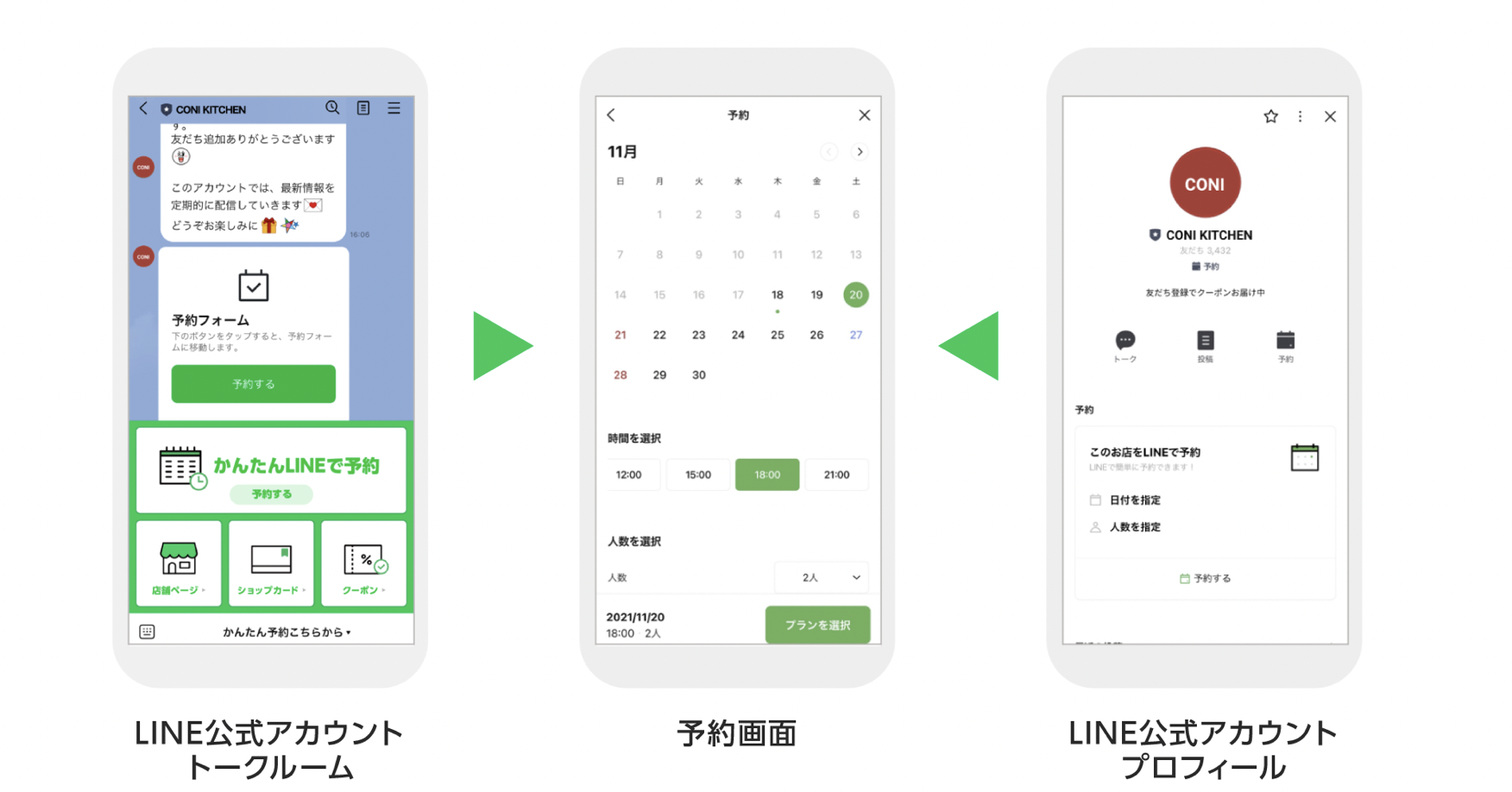
LINEは国内で月間9600万人と日本人口の70%以上利用するプラットフォームです。
そのLINE上で企業や店舗がアカウントを作り、友だちとして追加したユーザーに情報発信できるサービスが、LINE公式アカウントです。
大規模企業から中小企業、街の飲食店まで幅広い業界で顧客とのコミュニケーションツールとしての役割を果たしています。
そんなLINE公式アカウントで、飲食店の予約が簡単にできる機能が実装されているのが、「LINEで予約」です。
この「LINEで予約」はLINE公式アカウントを取得すれば利用可能で、リッチメニューから予約ができる設定や、更にプロフィールページに予約ボタンと、店舗情報やメニュー、クーポンまで設置できるので、強力な集客媒体となるのです。
※『LINEで予約』はオプション機能です。
LINE公式アカウントと「LINEで予約」サービスの連携を完了させていなければ、予約機能は利用できません。
さらには、ぐるなびなどの連携サービス側とLINE公式アカウントを紐付けさせる必要もあります。
紐付けできる飲食店向け連携サービスは以下の6社です。
- イデアレコード
- ebisol
- ぐるなび
- LINEヤフー(PayPayグルメ)
- USEN Media(ヒトサラ)
- Retty
中でも、今回はぐるなびと連携させる方法を次でご紹介しますね。
なお、LINE公式アカウントで使えるのは予約機能だけではありません。
その他に使える基本機能に関しては、下記の記事にて詳しく解説しています。
基本機能やLINE公式アカウントの活用事例を紹介していますので、ぜひ参考にしてくださいね。
LINE公式アカウントとぐるなびを連携させる方法
LINE公式アカウントに「LINEで予約」機能を追加するには、前述の6種類のグルメ予約サイトに加盟している必要があります。
今回はそのうち、ぐるなびへの加盟について解説します。
その手順は以下の通り。
- 『ぐるなび|お問い合わせページ』にログインする
- 氏名・フリガナ
- メールアドレス
- 生年月日
- 電話番号
- 希望の時間帯
- 立場
- アンケート
- 個人情報取扱い
- 法人名・店舗名
- 住所
- 店舗電話番号
- 業態
- 入力情報の確認
1.『ぐるなび|お問い合わせページ』にアクセスする
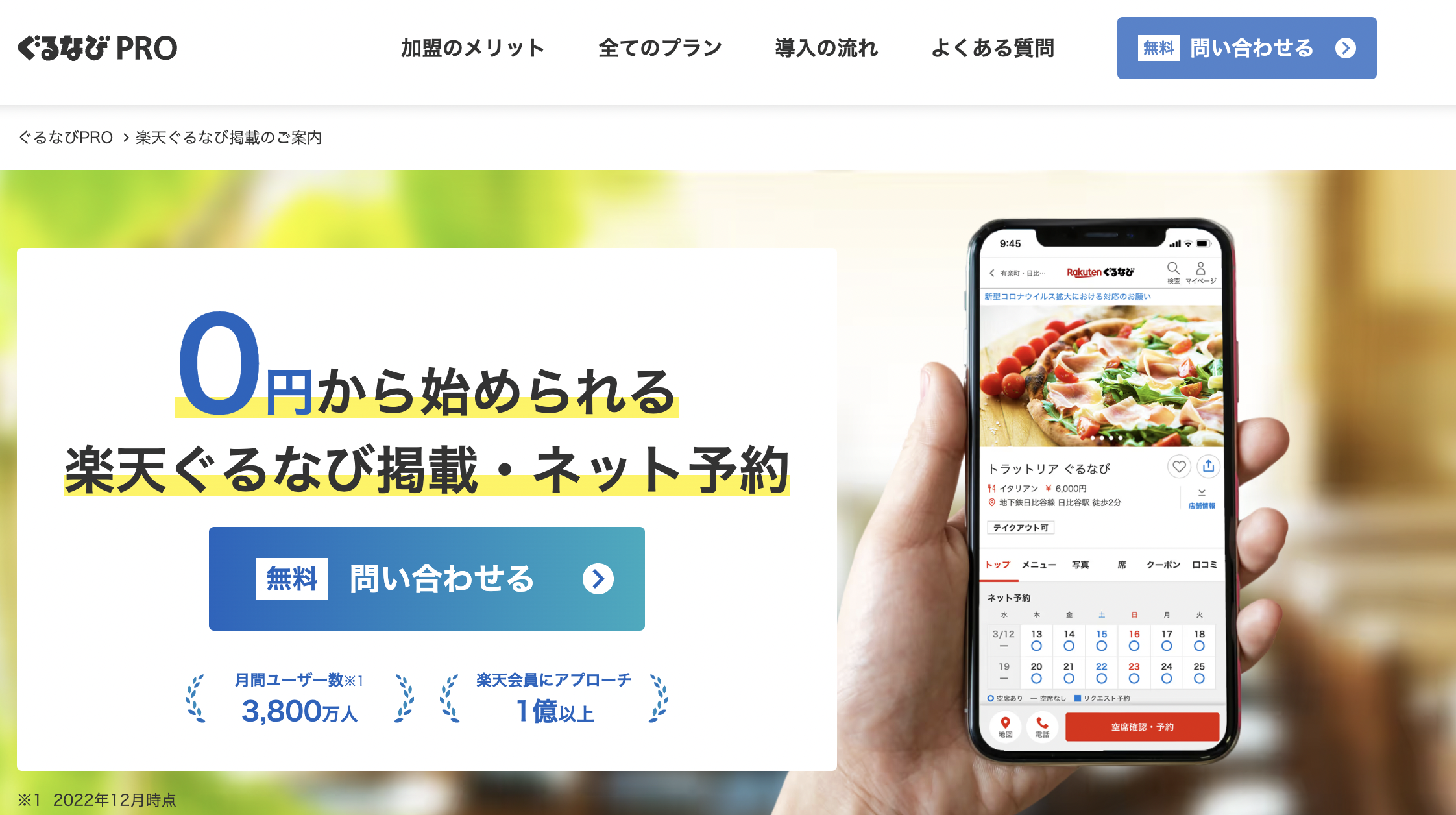
ぐるなびのお問い合わせページにアクセスしましょう。
ぐるなびPROのトップページにある問い合わせボタンからもアクセスできます。
2.氏名・ふりがなを入力
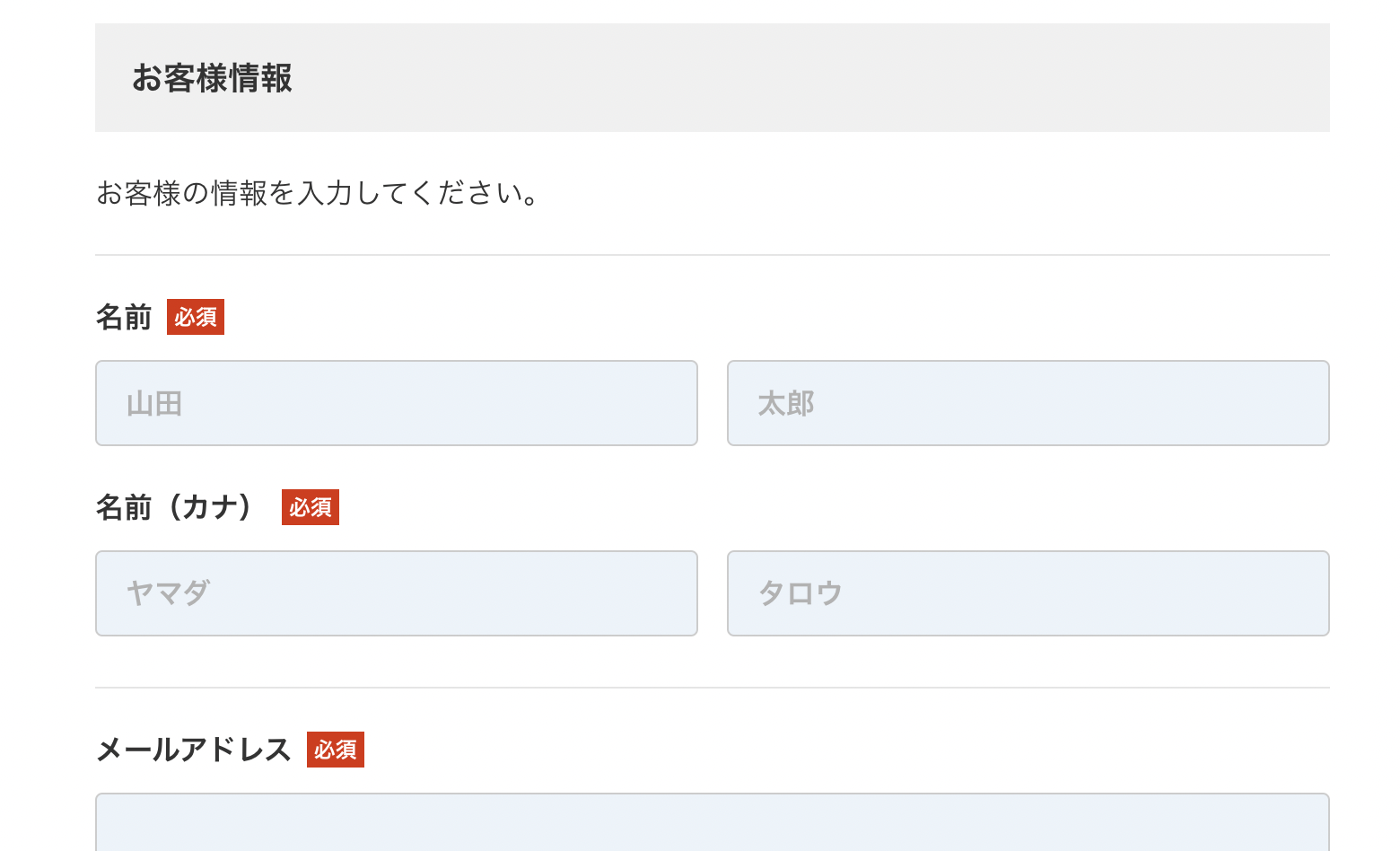
申込者の氏名および振り仮名を入力してください。
なお振り仮名を打つときはひらがなではなくカタカナで入力してくださいね。
3.メールアドレス
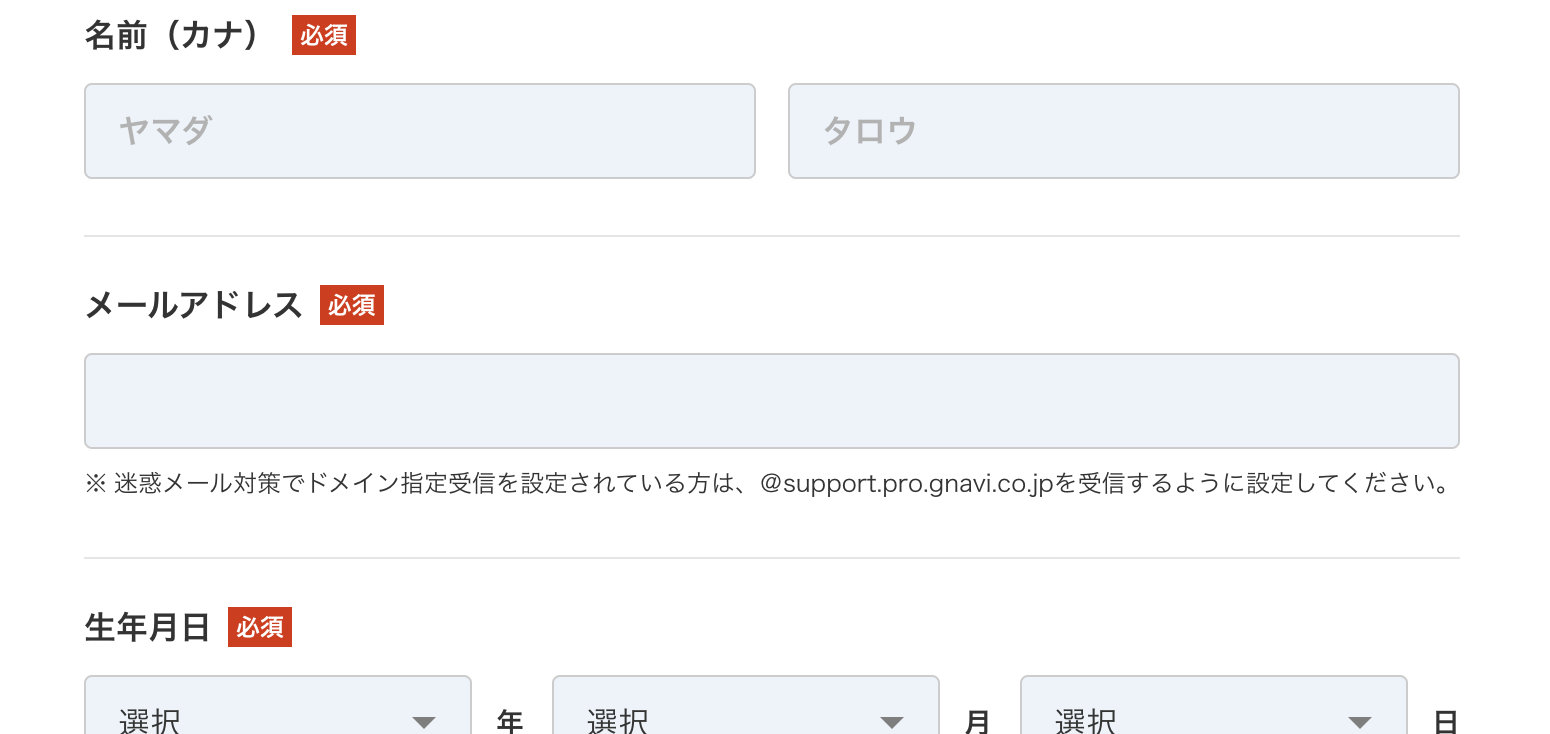
メールアドレスを入力しましょう。
メールアドレスは必須入力項目です。受信設定も忘れずに確認しましょう。
4. 生年月日
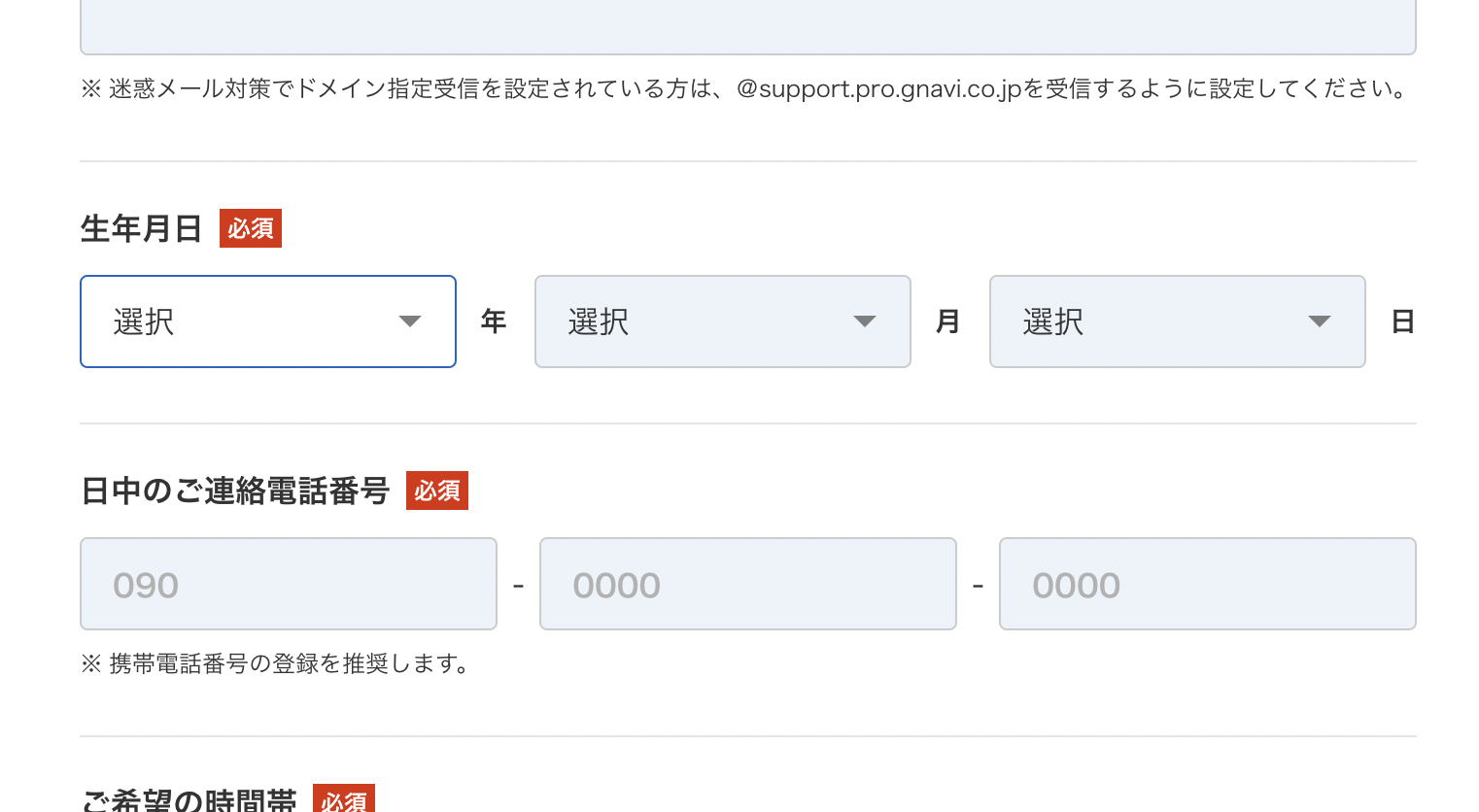
生年月日を入力します。
申込者の生年月日をプルダウン入力してくださいね。
5.電話番号
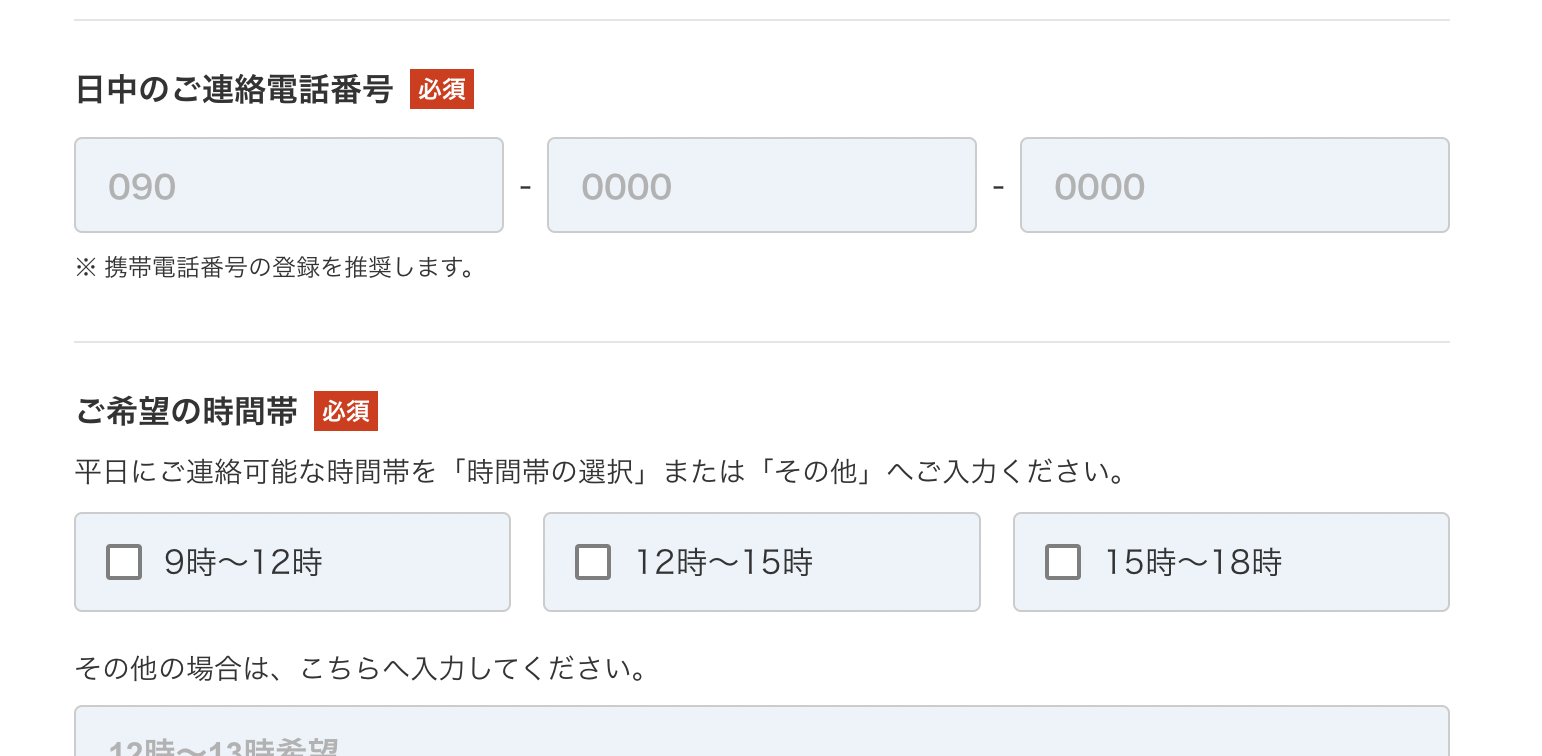
日中連絡がつく電話番号を入力しましょう。
ここではすぐに連絡が取れる自身の携帯番号を入力すると良いでしょう。
店舗電話番号を入力する箇所は別にあります。
6. 希望の時間
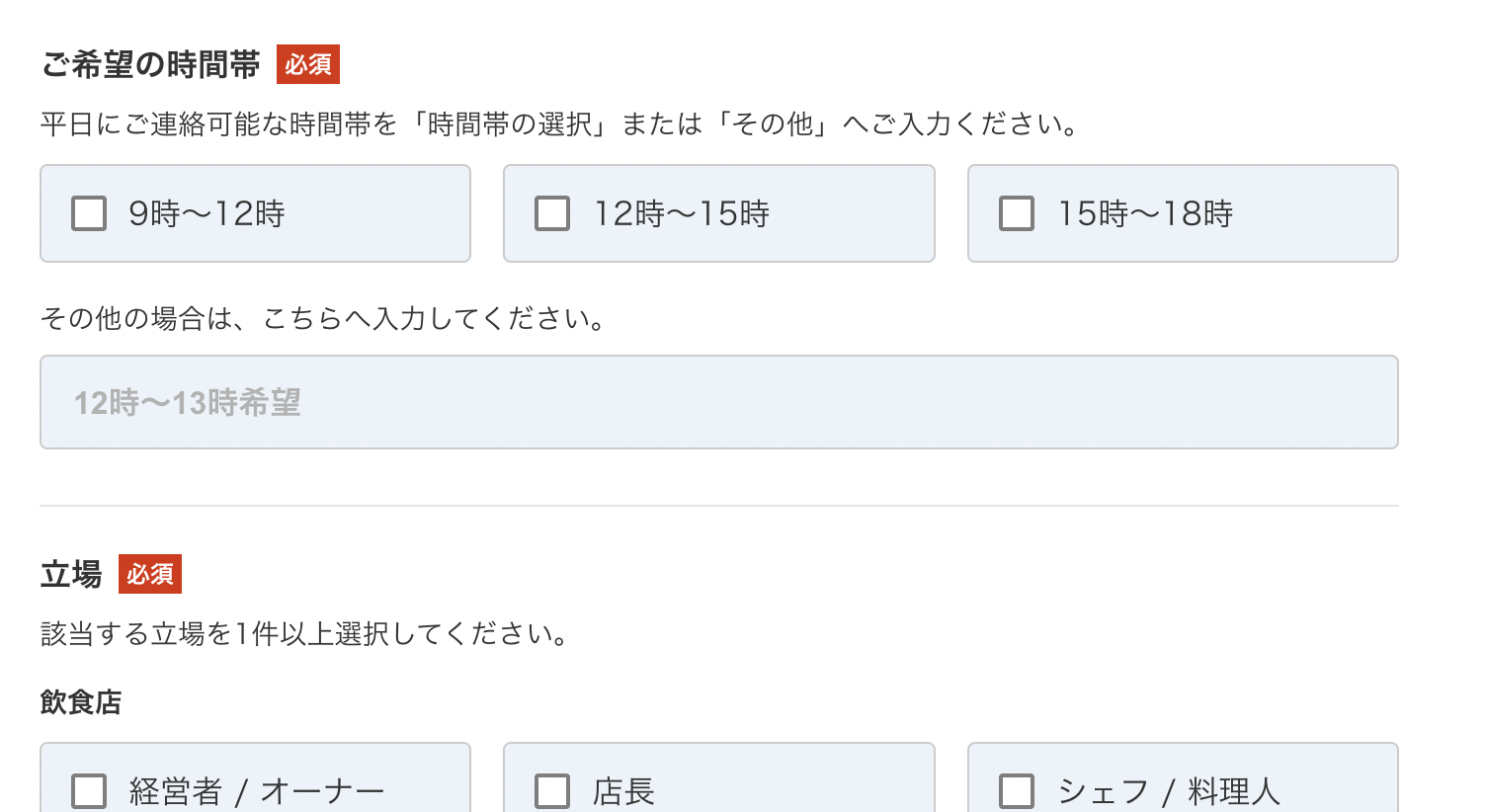
ぐるなび側からの連絡に応えられる時間帯を入力します。
7. 立場
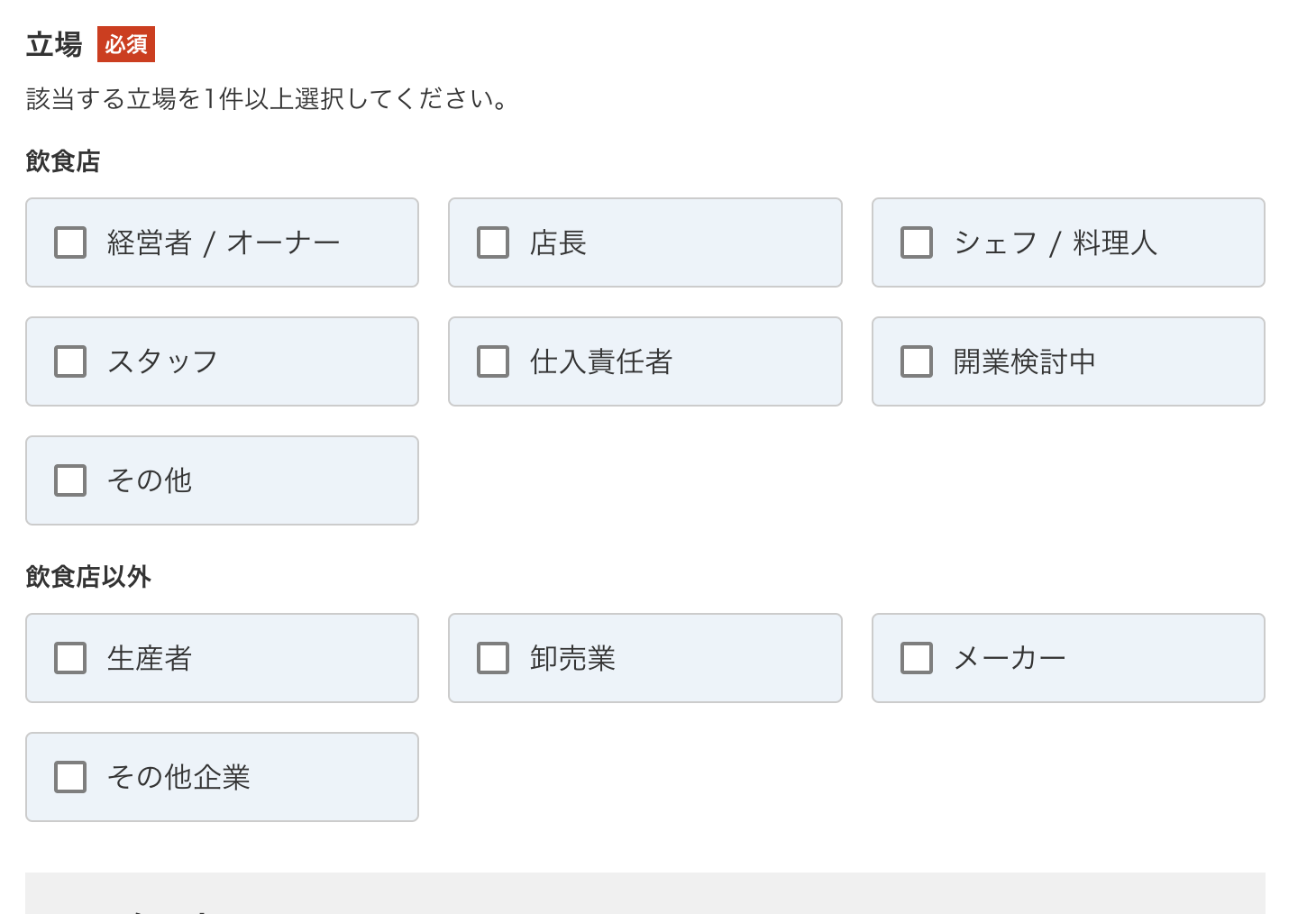
店舗での自身の立場を回答します。
該当しない場合は、その他を選択しましょう。
8.アンケートに回答
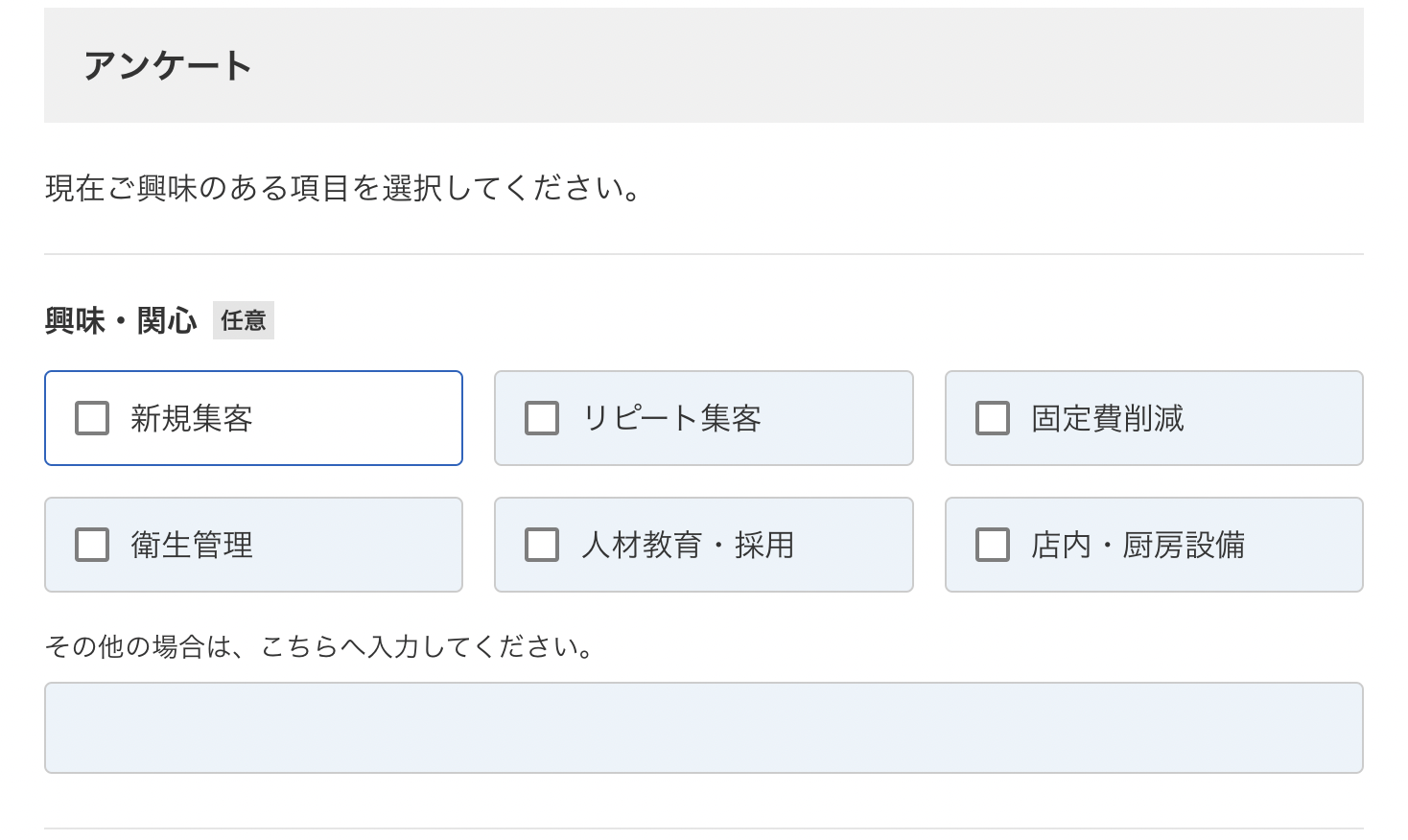
アンケートは必須ではありませんが、該当するモノがあれば記入しましょう。
9. 個人情報の取扱
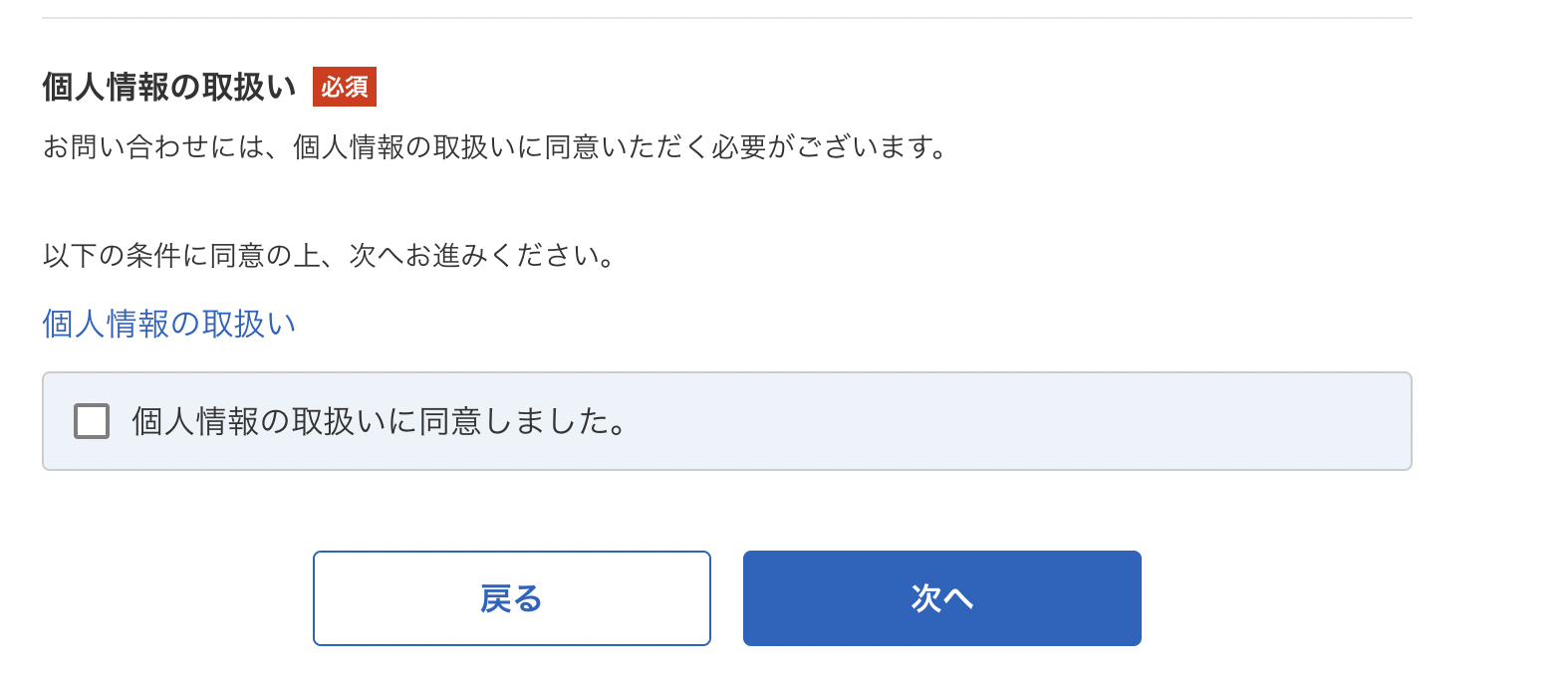
規約をよく読み、同意のチェックボタンにチェックを入れます。
ここまでできたら、「次へ」をクリックします。
10. 法人名・店舗名
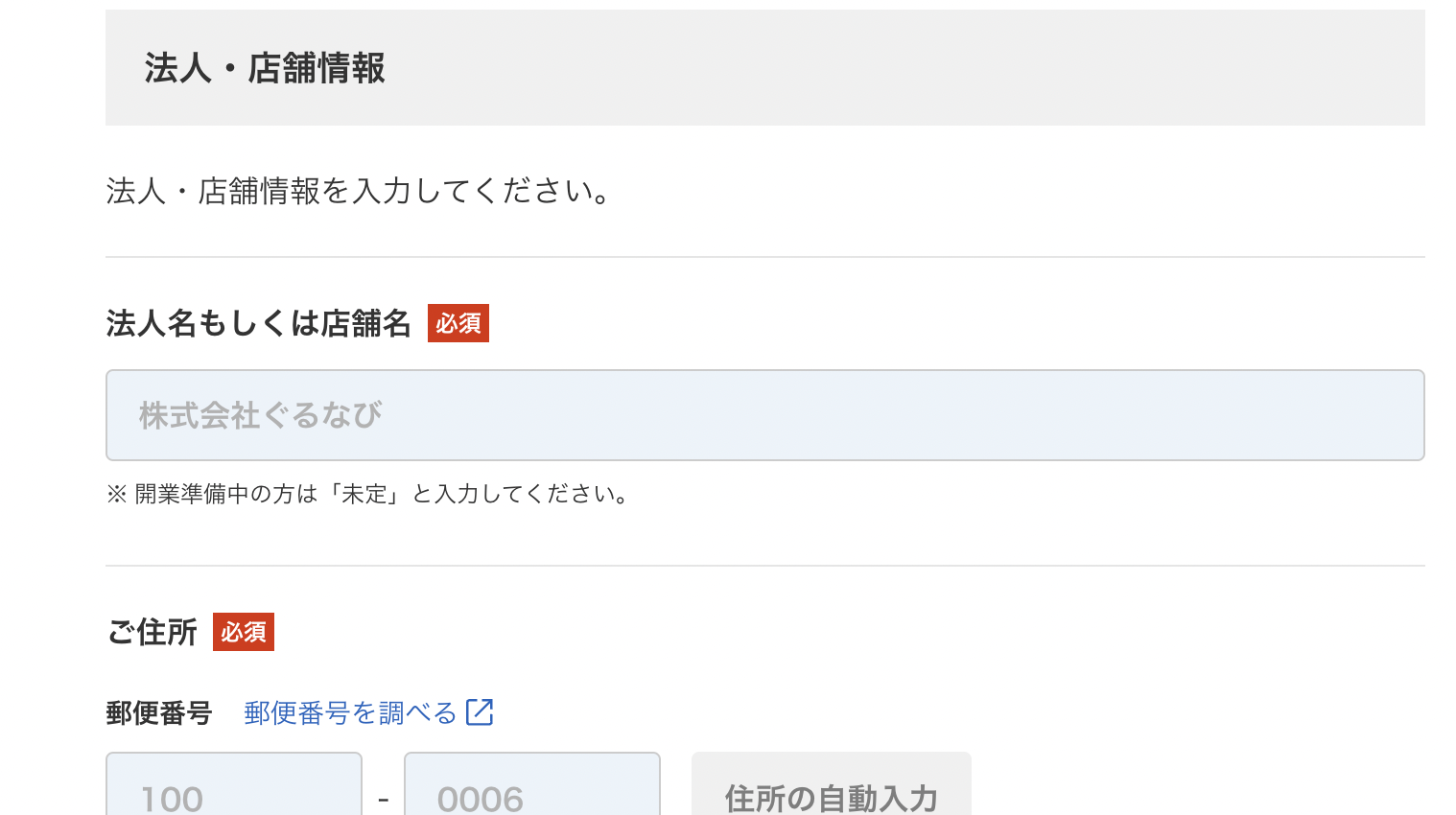
ここからは、法人・店舗情報の入力です。
法人名、もしくは店舗の名称を入力します。
注意書きにもありますが、現在開業準備中であれば、「未定」と入力します。
11. 住所
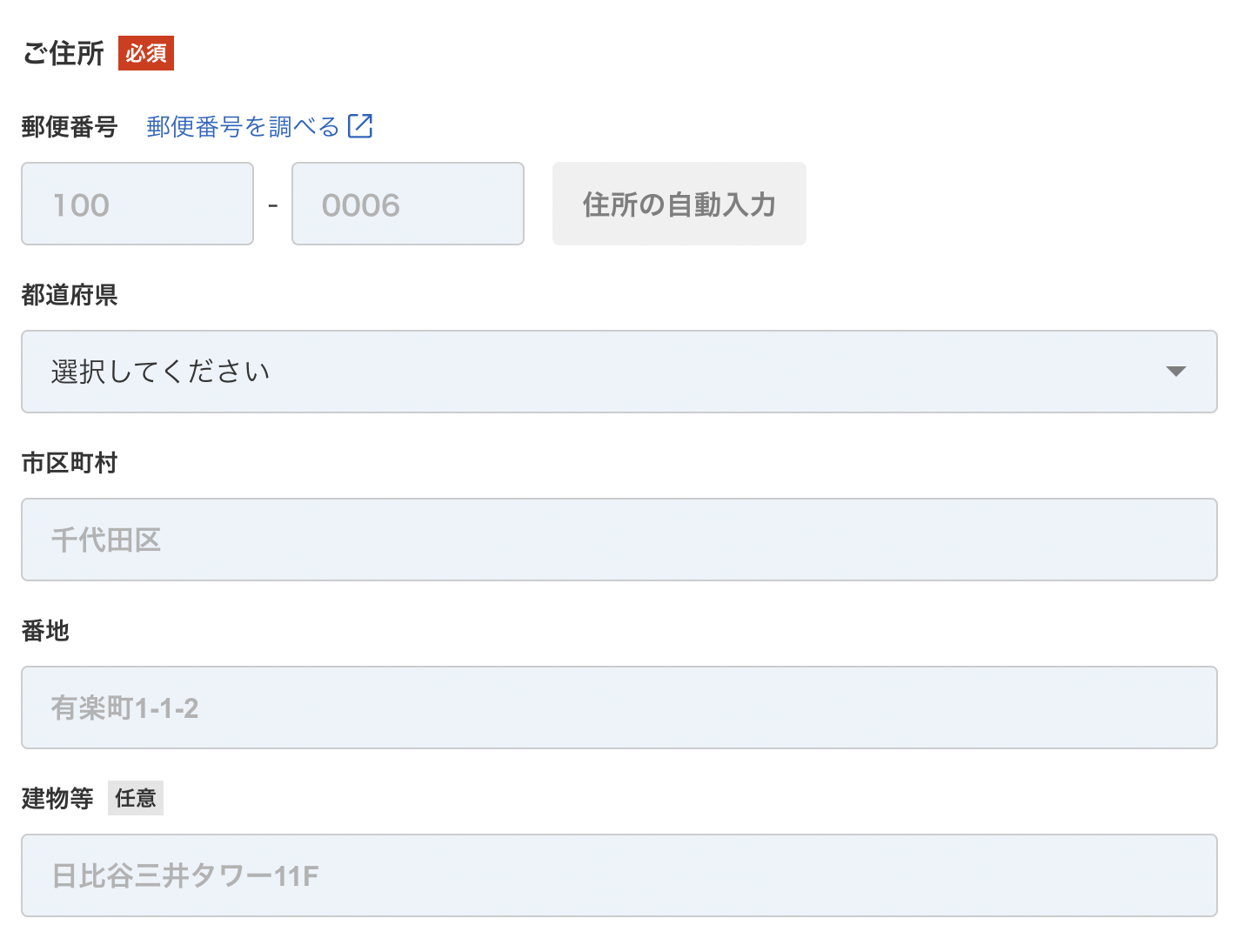
法人、もしくは店舗の住所を入力します。
12. 店舗電話番号
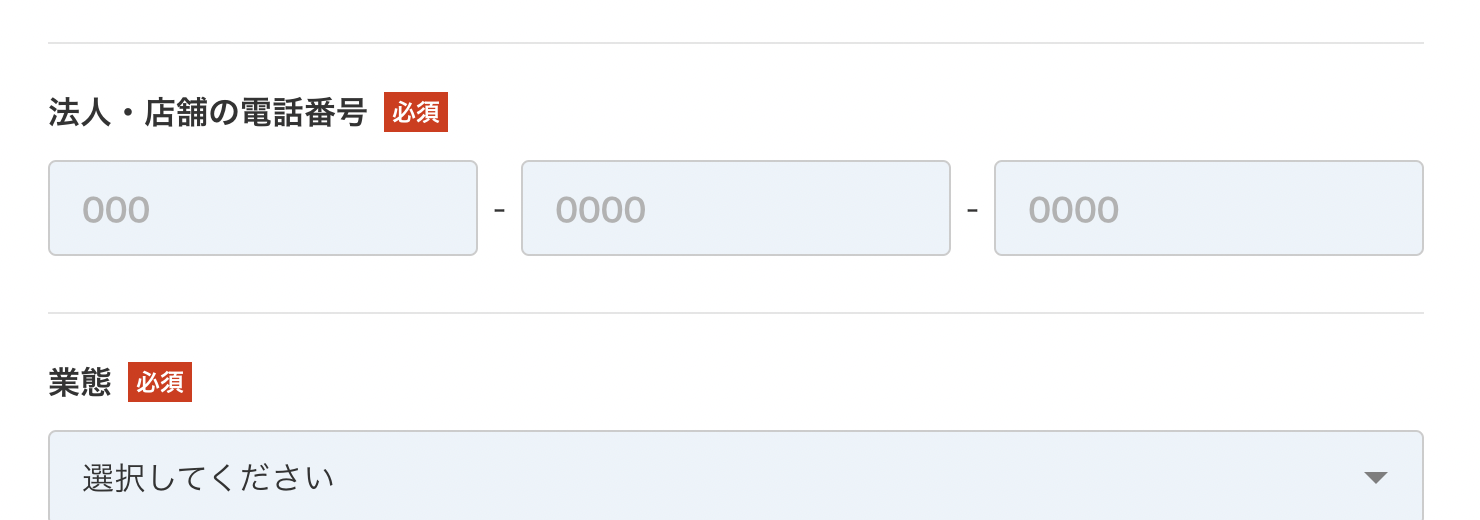
法人、もしくは店舗の電話番号を入力します。
13. 業態
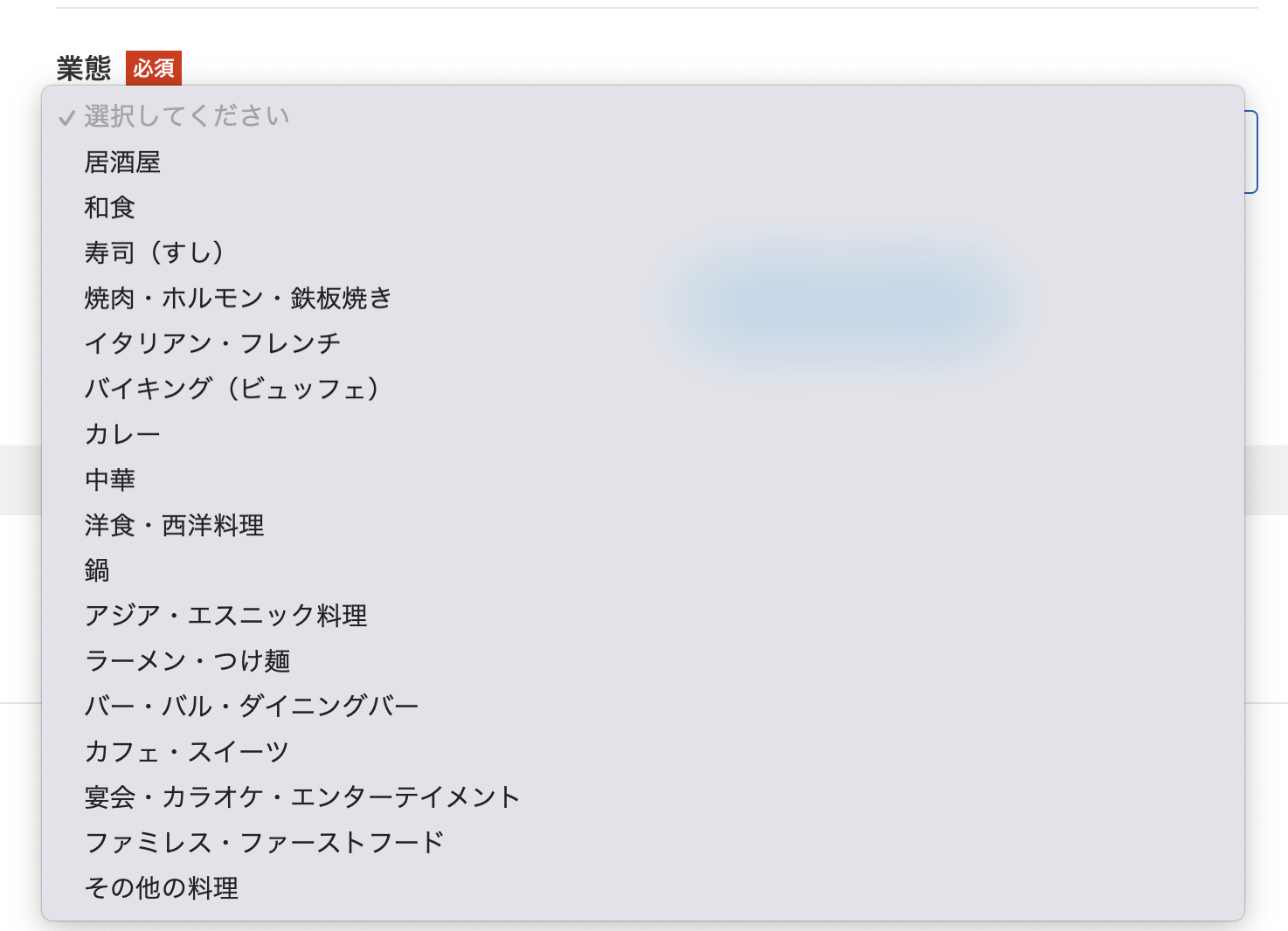
自身の店舗の業態を選択します。
ここまで入力できたら、「次へ」をクリックします。
14. 入力情報の確認
今まで入力した内容が、一覧となり確認できますので、間違いがないか確認してくださいね。
あとは「送信」をクリックすれば申し込みが完了です。
ぐるなびから連絡が来るのを待ちましょう。
ぐるなびとLINE公式アカウントを連携する
晴れてぐるなび加盟店となったら、ぐるなび内の管理画面からLINE公式アカウントと連携することができます。
「LINEで予約」をLINE公式アカウントのプロフィールやトーク画面に設置することが可能になります。
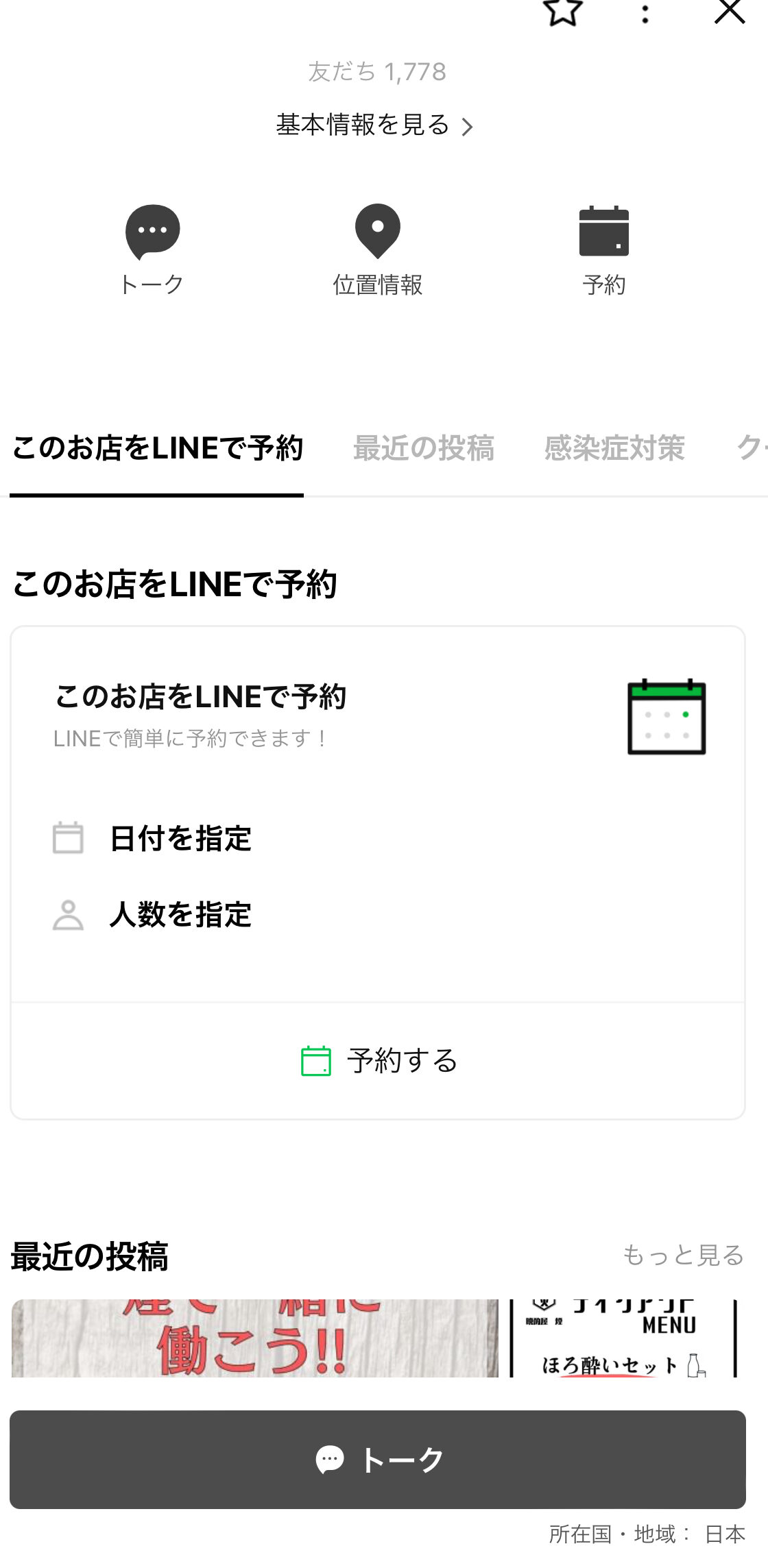
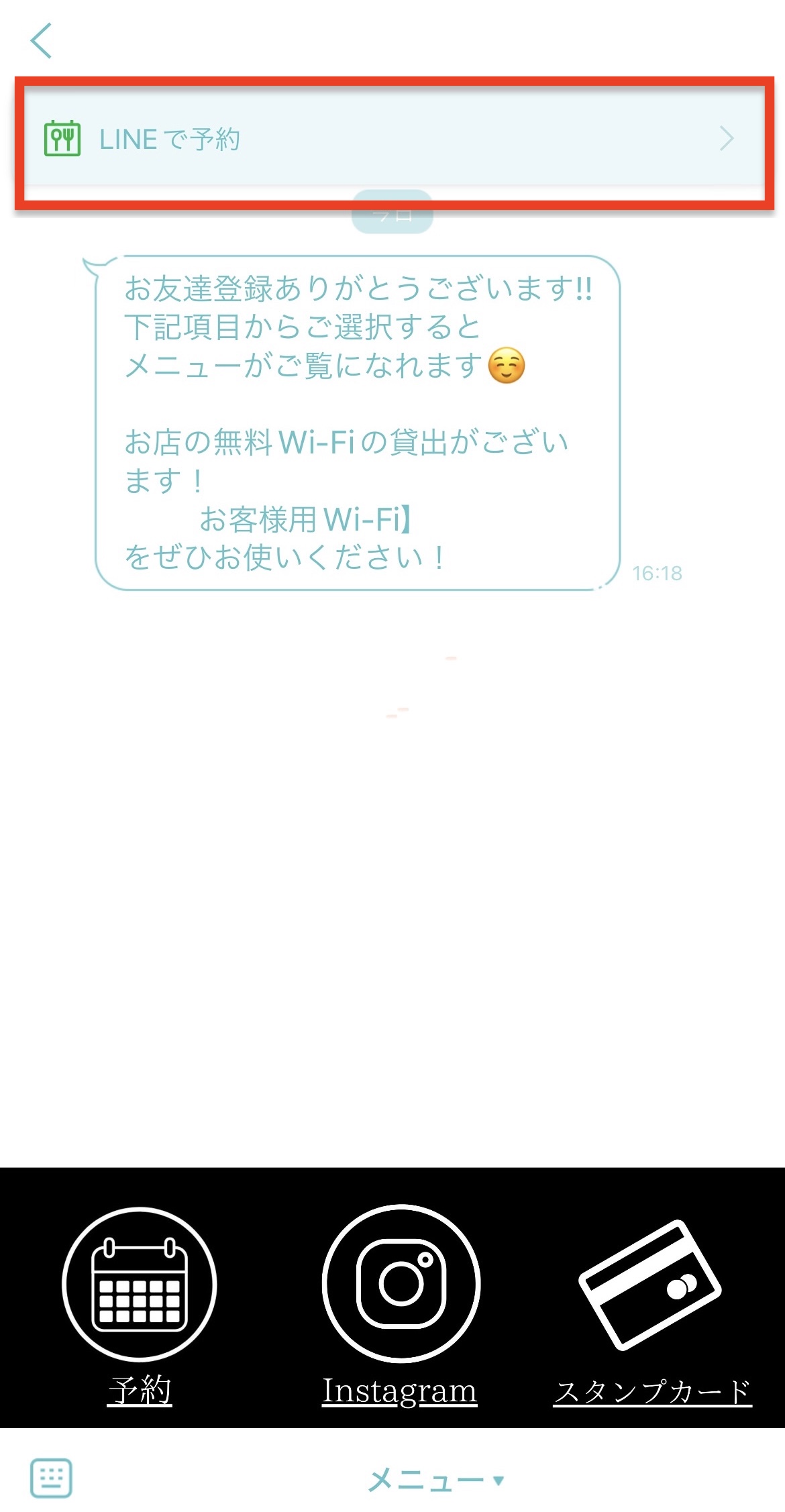
LINE予約ボタンをプロフィールに表示させる方法
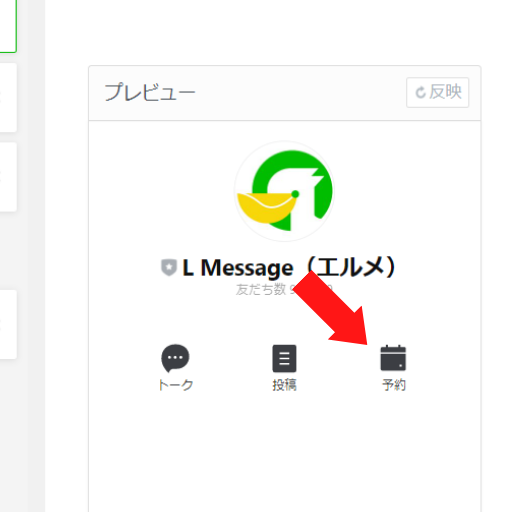
『LINEで予約』機能はぐるなびなどLINE公式アカウントに連携できるグルメサイトに登録した企業しか利用できないオプション機能です。
しかし、実はそれ以外の店舗でも、LINEで予約を受け付ける方法があります。
どういうことかと言いますと、LINE公式アカウントのプロフィール画面に『予約ボタン』を設置できるのです。
これで予約を受け付けることが可能となります。
ぜひ実装してみてくださいね。
なお、ここではその方法をご紹介しますね。
- LINE公式アカウント管理画面上部『プロフィール』をクリック
- 『ボタンを追加』をクリック
- 表示されたウィンドウ内にある『予約』をクリック
- URLを貼り付ける
- 予約ボタンが表示されているかを確認
LINE公式アカウント管理画面上部『プロフィール』をクリック

まず、予約ボタンを設置したいLINE公式アカウントのLINEオフィシャルアカウントマネージャーを開いてください。
そしてプロフィールを選択します。
『ボタンを追加』をクリック
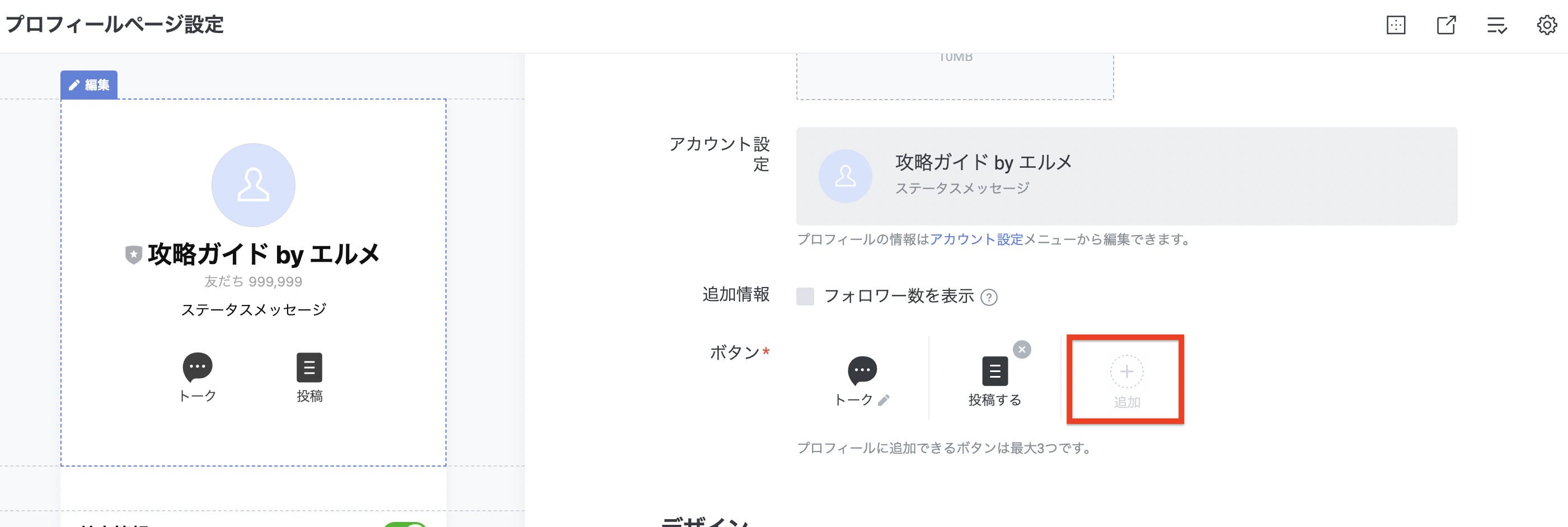
プロフィールページ設定を開いた後、「ボタン」の項目にある「追加」を選択します。
表示されたウィンドウ内にある『予約』をクリック
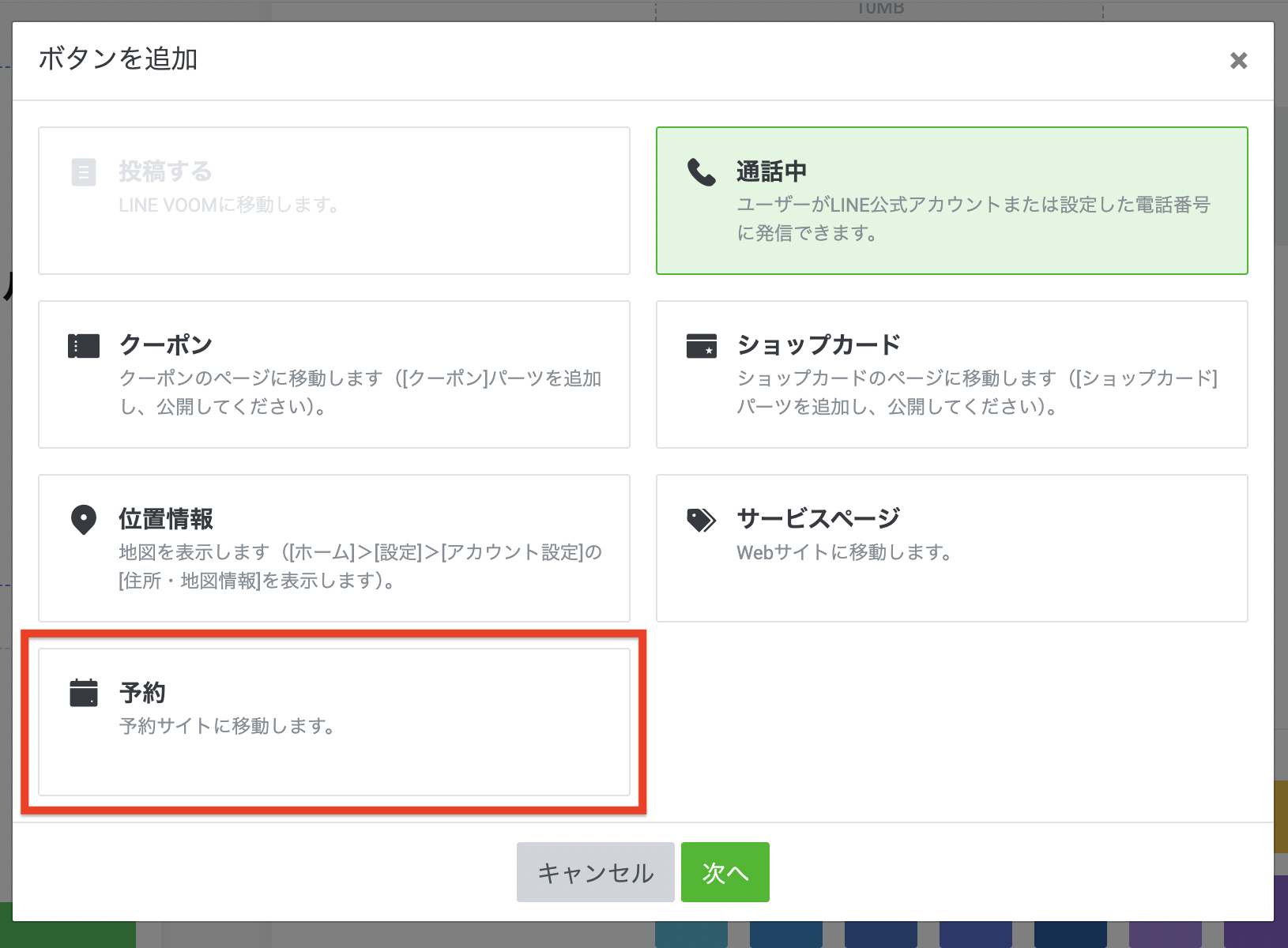
「予約」がありますので、選択し、次へをクリックします。
URLを貼り付ける
予約用のURL欄が出てきますので、ご自身の商品、サービスの予約ページを設定します。
飲食店であれば食べログなどのグルメサイト、美容院等であればホットペッパーなど活用している場合は、その店舗ページに飛ばしましょう。
そのようなプラットフォームに登録していない場合は、ご自身で予約ページを作成します。
予約ページはSTORES予約(旧Coubic/クービック)、RESERVA(レゼルバ)などで作成出来ますので無料お試しからでも使ってみてください。
後は追加ボタンを押せばOK。
予約ボタンが表示されているかを確認
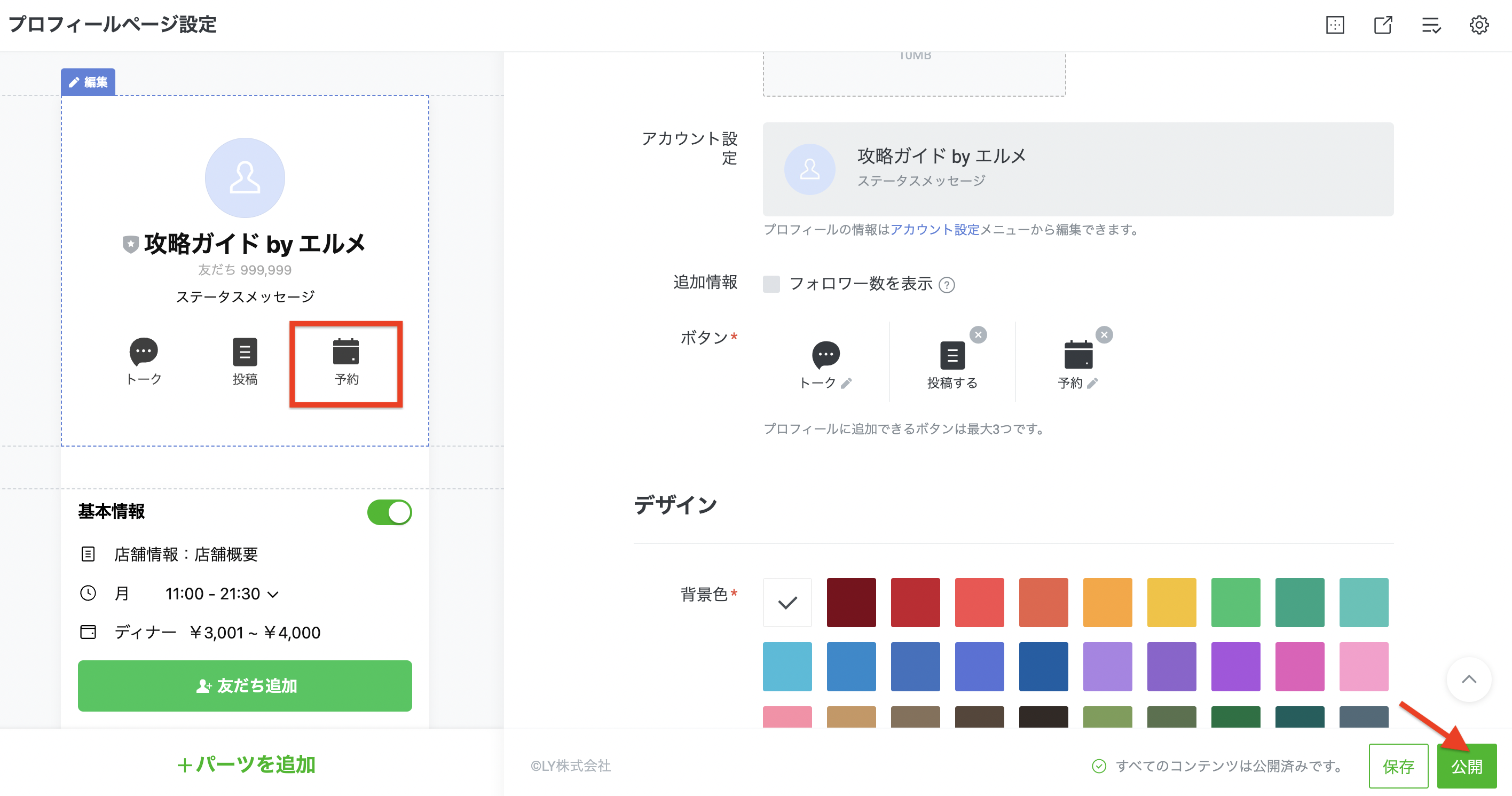
完了後、右下の公開ボタンをクリックすると上記のように予約ボタンが表示されているのが確認出来ます。
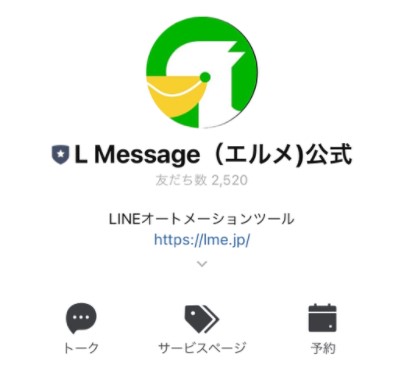
予約誘導する方法
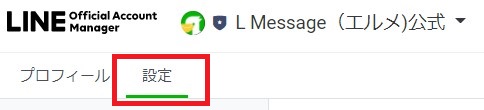
読者に予約を促す場合にLINEからプロフィールページを開いてもらうのも良いですが、アイコンをタップと言ってもわかりずらい可能性があります。
そのため、予約を誘導したいときはWEBページを直接送ったほうが良いでしょう。
その際は上記の画像のように、LINEオフィシャルアカウントマネージャーの「設定」よりリンクを取得します。

上記のようにWEBプロフィールというのがありますので、そちらのURLを取得し、メッセージ配信などで送ることが出来ます。
しかし今のままでは店舗情報が充実していません。
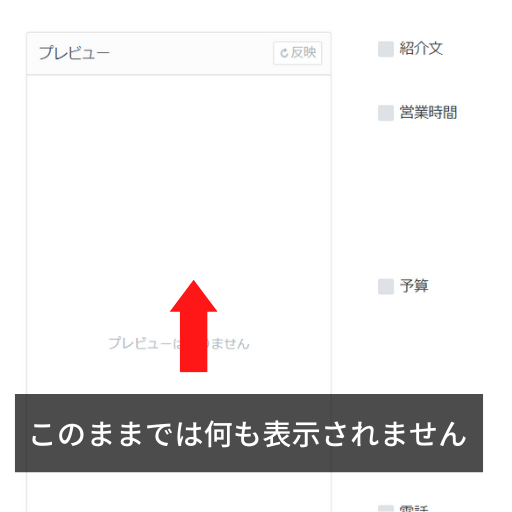
その結果、予約申込者が少なくなるかもしれません。
店舗に関する情報が少なすぎて、「この店に予約しても大丈夫かな?」と不安になるからです。
実際に、店舗情報が少ないために予約申し込みをやめた経験がある人も多いハズ。
そういった事態を防ぐためにも予約ボタンを設置した後は、ユーザーが安心して予約を申し込めるように、プロフィール設定画面の『基本情報』から店舗情報を必ず入力しましょう。
プロフィール設定画面で店舗情報を充実させよう
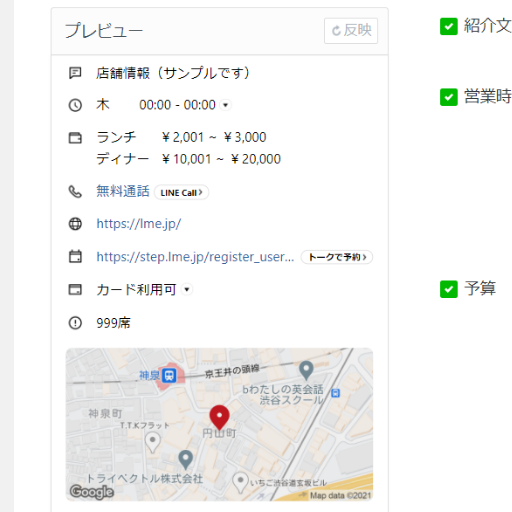
ユーザーは予約をするとき、店舗情報をチェックすることが多いもの。
そのため、店舗情報をキッチリ入力しておくことはとても大事です。
ココでご紹介する手順に沿って、店舗情報を入力してくださいね。
- 『プロフィール』を開く
- 「基本情報」を追加、編集を選択
- 紹介文に情報を入力する
- 営業時間を入力する
- 予算(価格帯)を入力する
- LINEコール設定を行う
- 自社のWebサイトURLを貼り付ける
- 予約を設定する
- お支払方法を設定する
- 施設情報を設定する
- 住所を入力する
- 『公開』をクリック
1.プロフィールを開く
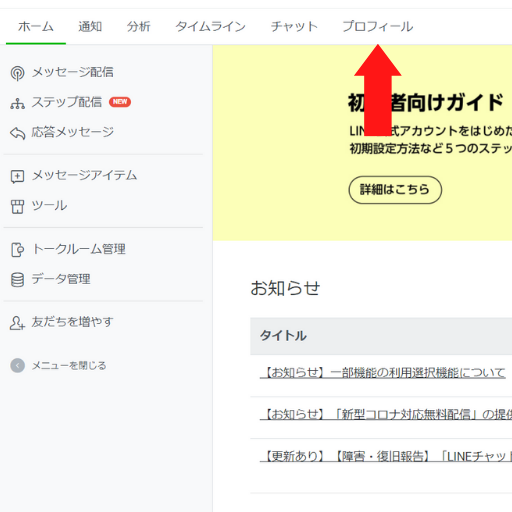
LINEオフィシャルアカウントマネージャーの画面上部にある『プロフィール』をクリックしましょう。
2.『追加』をクリック
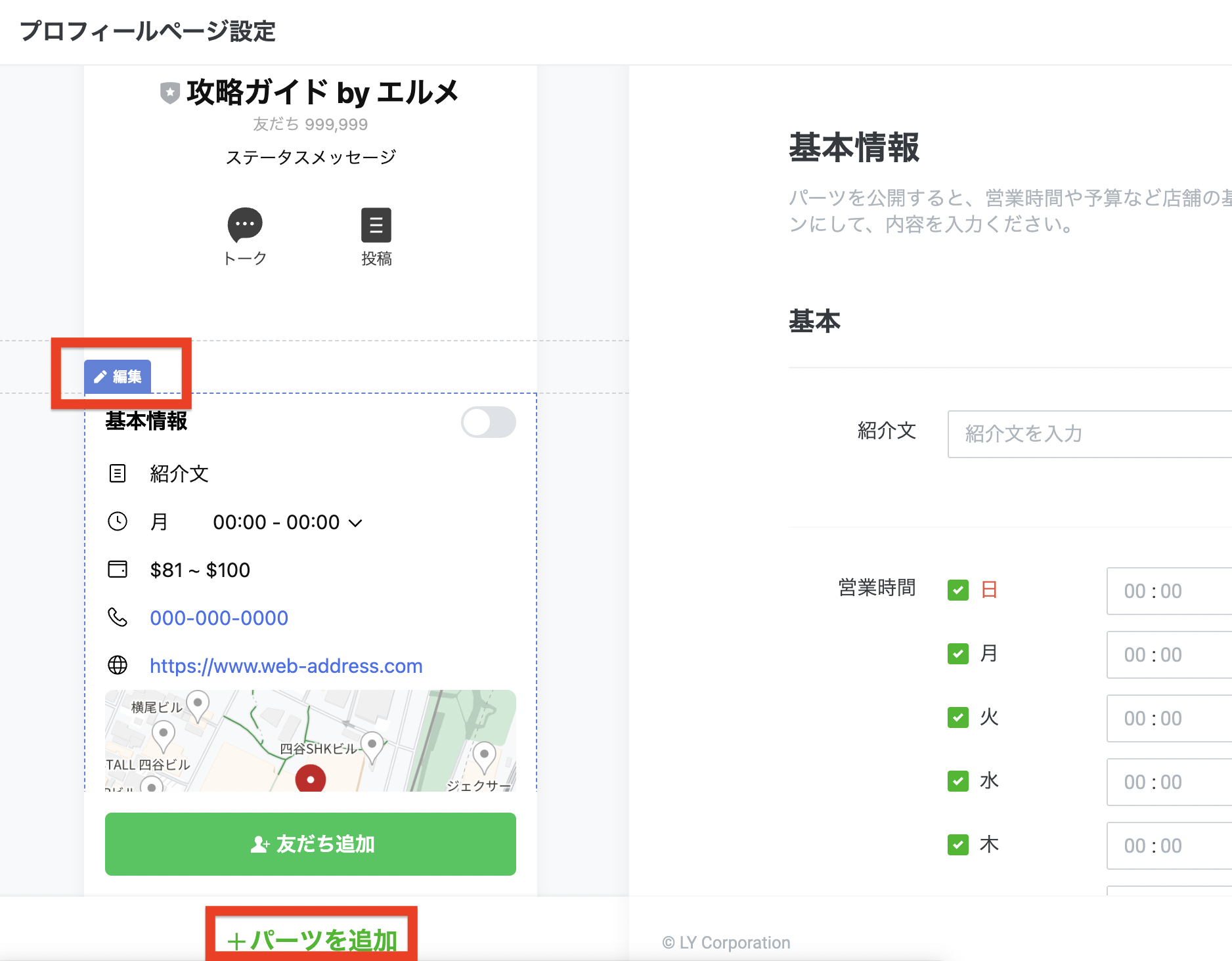
デフォルトでプロフィール画面には基本情報パーツが設置されていますが、
無い場合は、「+パーツを追加」をクリックして「基本情報」パーツを追加します。
「基本情報」パーツの左上、編集ボタンから、内容の編集を行います。
3.紹介文に情報を入力する
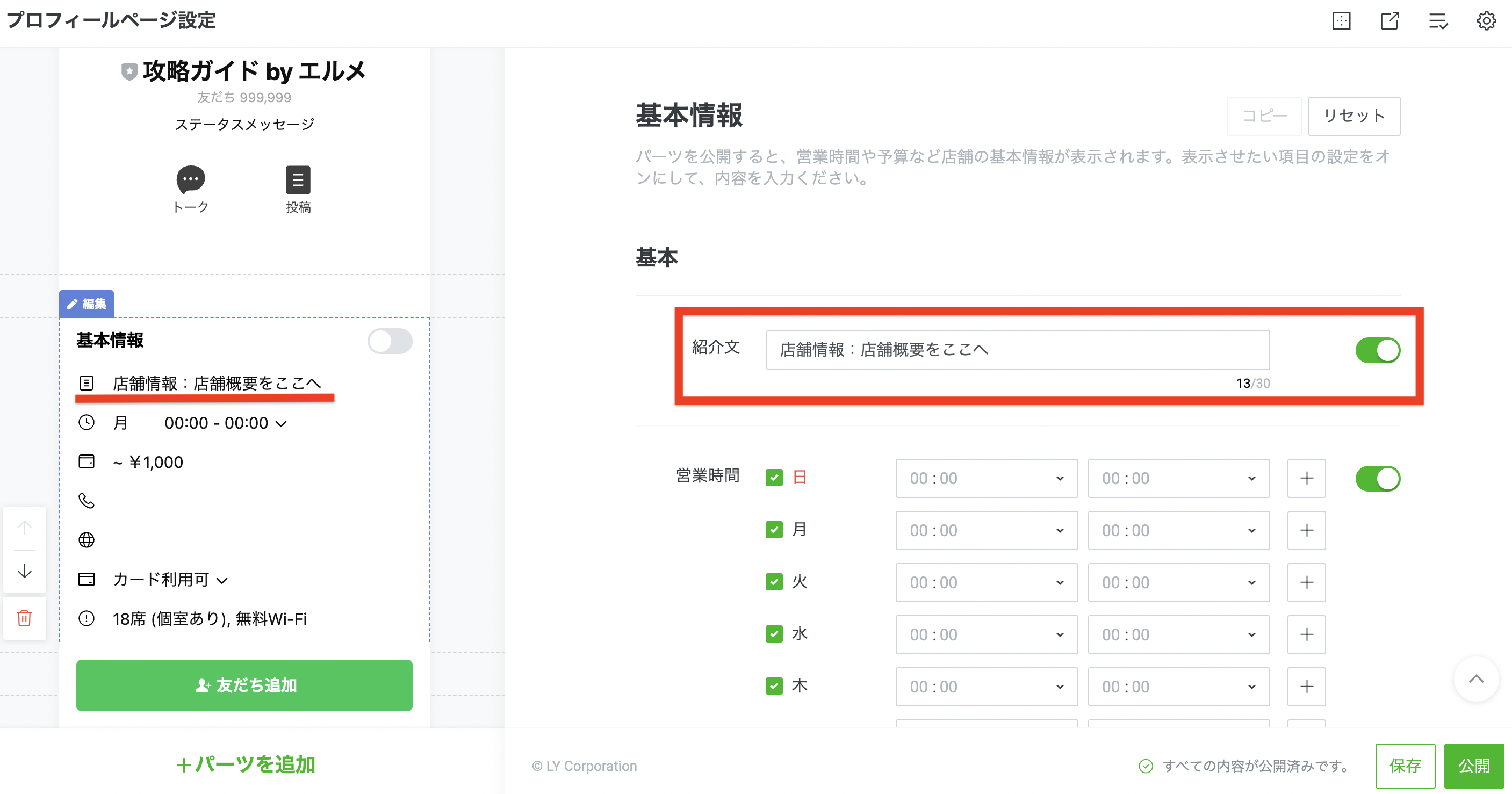
紹介文に文字を入力しましょう。
ちなみに、ここに入力した文字は予約情報ページの先頭に表示されます。
そのため冒頭に『店舗情報』と入力すると、一番わかりやすいですよ。
また、入力できる文字数は30文字までですので気を付けてくださいね。
4.営業時間を入力する
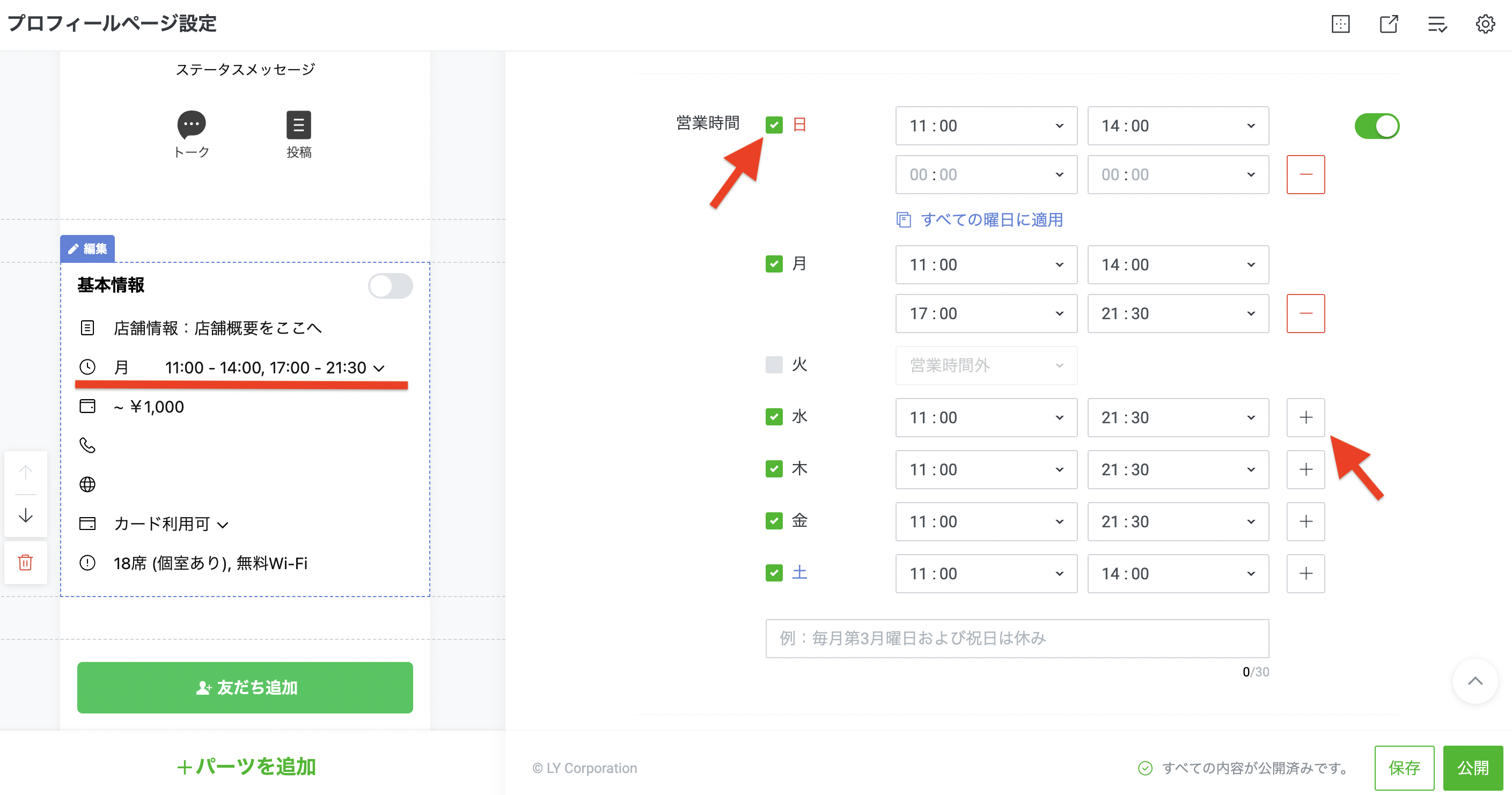
営業時間を入力しましょう。
具体的には以下の3点です。
- 営業曜日
- 営業時間
- その他メモ
営業曜日にチェックを入れて、営業時間を入力します。
もしも自身の店舗がランチタイム、ディナータイムなど営業時間が複数ある場合には、
時間入力欄の右にある「+」マークをクリックすると、最大2枠まで設定することができます。
その他メモに関しては『定休日情報』や『年末年始・お盆』に関することを記載するとよいでしょう。
ただし、この入力欄も30文字までしか入力できませんのでご注意ください。
5.予算(価格帯)を入力する
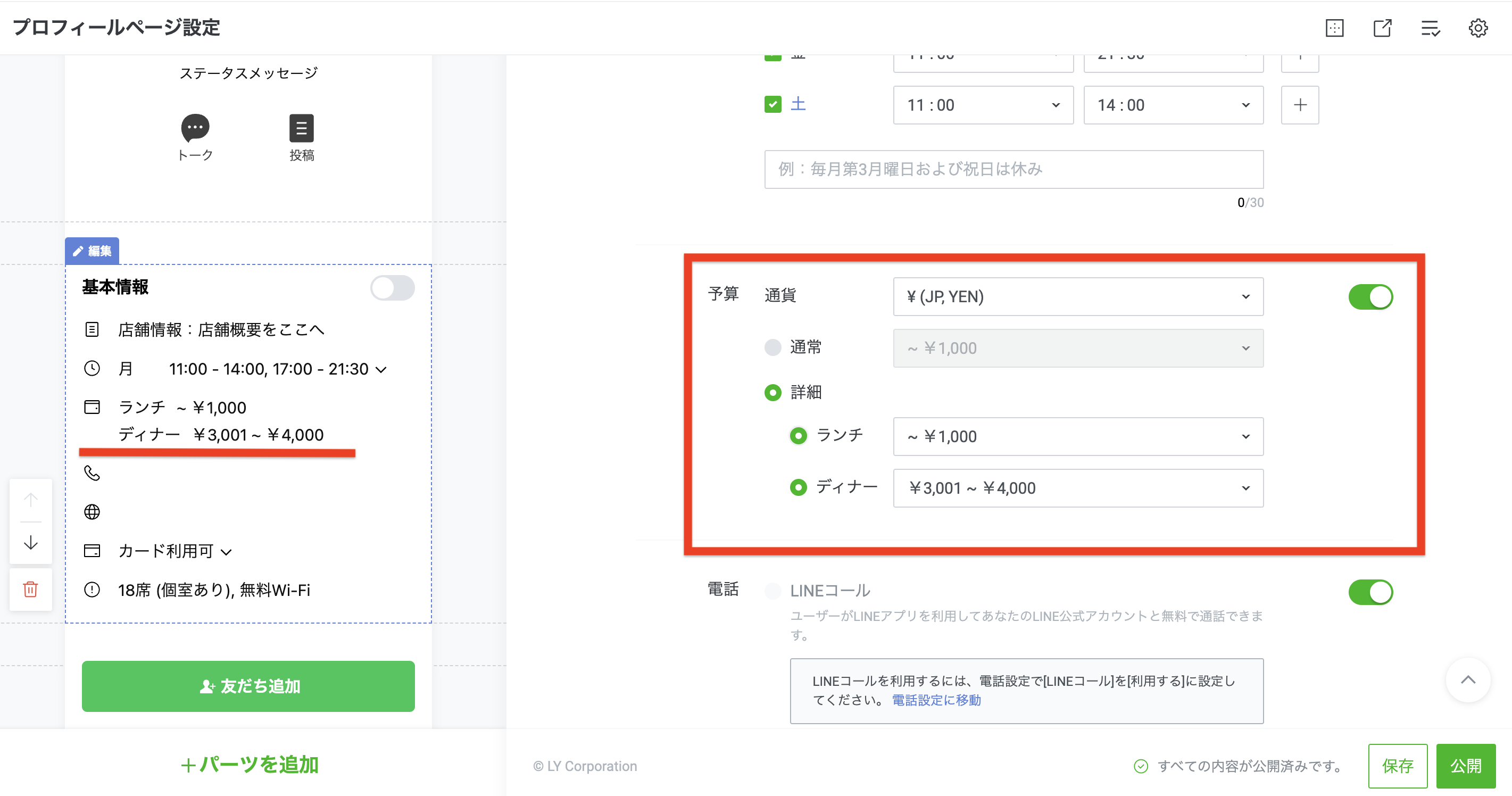
予算(価格帯)を入力しましょう。
具体的に以下3点を設定できます。
- 通貨(円・新台湾ドル・アメリカドル・バーツ・ルピア)
- 通常価格
- 詳細(ランチ価格とディナー価格)
通貨は上記の5種類からしか選べません。
元やユーロ、オーストラリアドルは選択できませんのでご注意を。
また、通常価格にチェックを入れた場合は『ランチ・ディナー』を選択できません。
ランチとディナーで価格が変わる店舗は、『詳細』を選んでくださいね。
6.LINEコール設定を行う
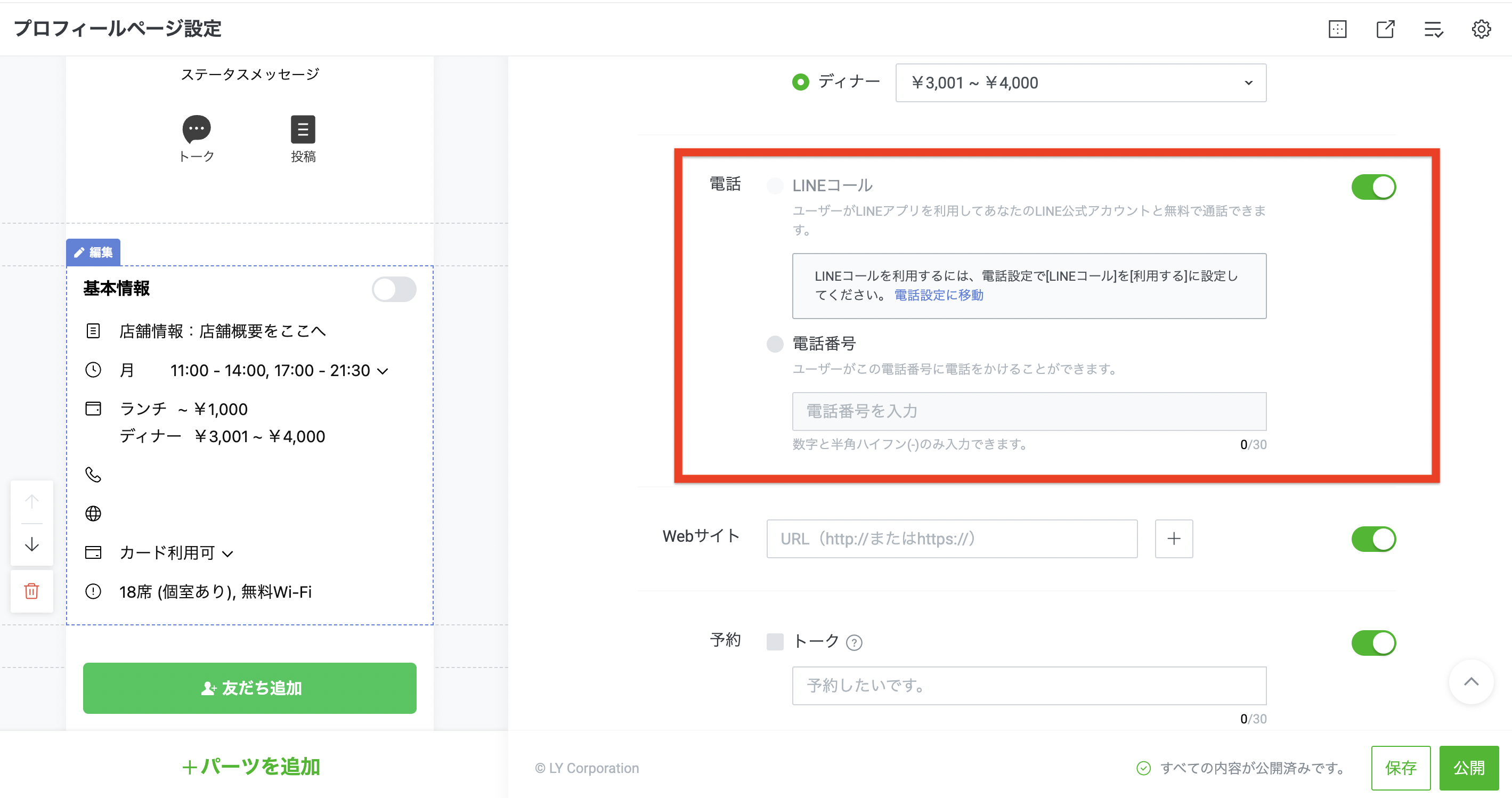
LINEコールとは電話のことです。
LINE公式アカウントのLINEコールを使えば、無料で通話ができますよ。
なお、LINEコールに関する詳しい情報は下記の記事で解説しています。
参考にしてくださいね。
その一方で、もしもLINEコールを使わないのであれば、下の『電話番号』にチェックを入れましょう。
そうすれば、自店舗の固定電話で予約対応が可能になります。
都合がよい方を選んでくださいね。
7.自社のWebサイトURLを貼り付ける
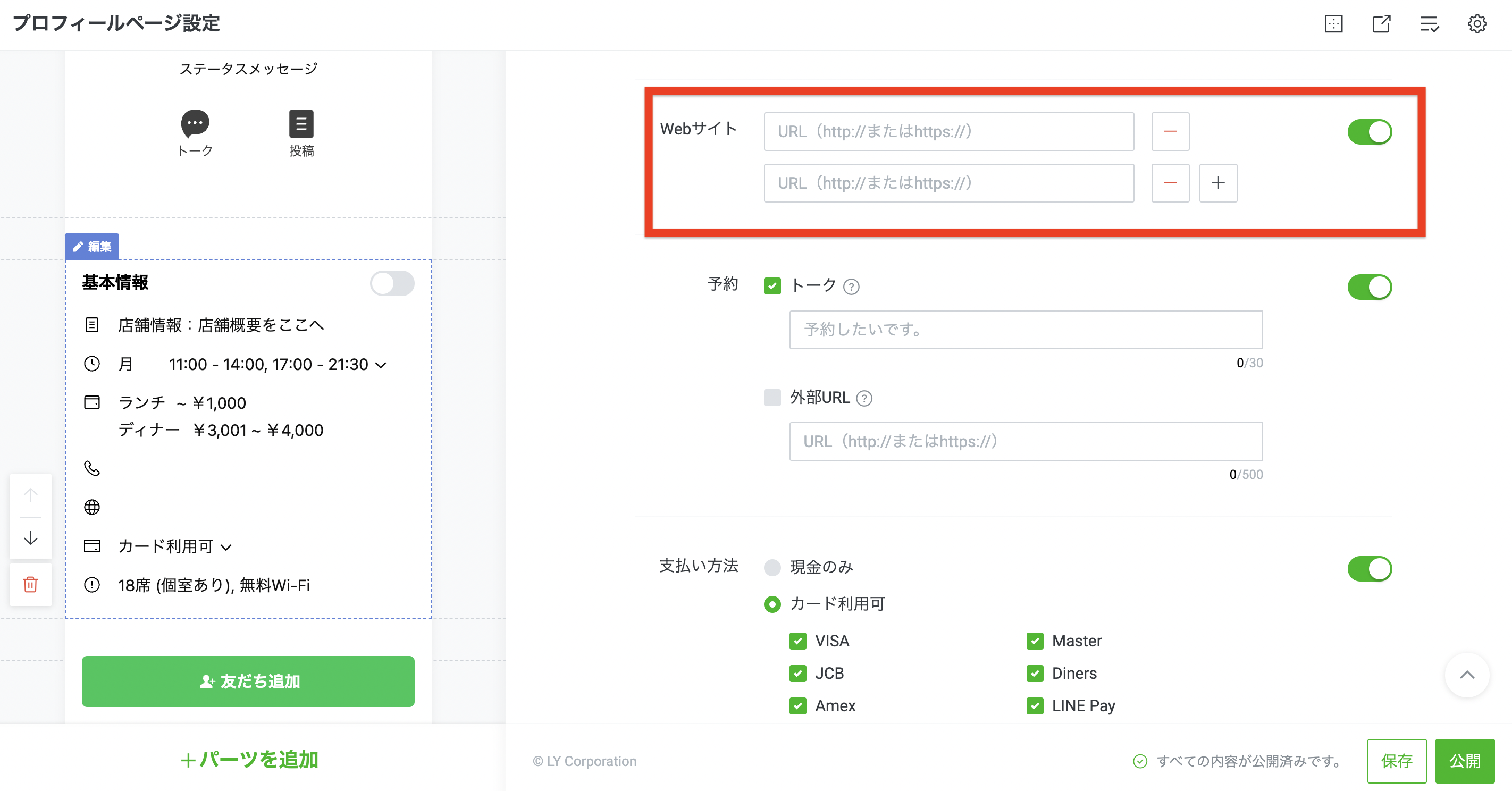
Webサイトを所持しているのであれば、URLを貼り付けておきましょう。
予約がキッカケで、Webサイトに訪れるようになるかもしれません。
なお、複数のWebサイトに誘導したい場合は、右横の「+」マークをクリックすると、
最大3つまで、URLを設定することができます。
8.予約を設定する
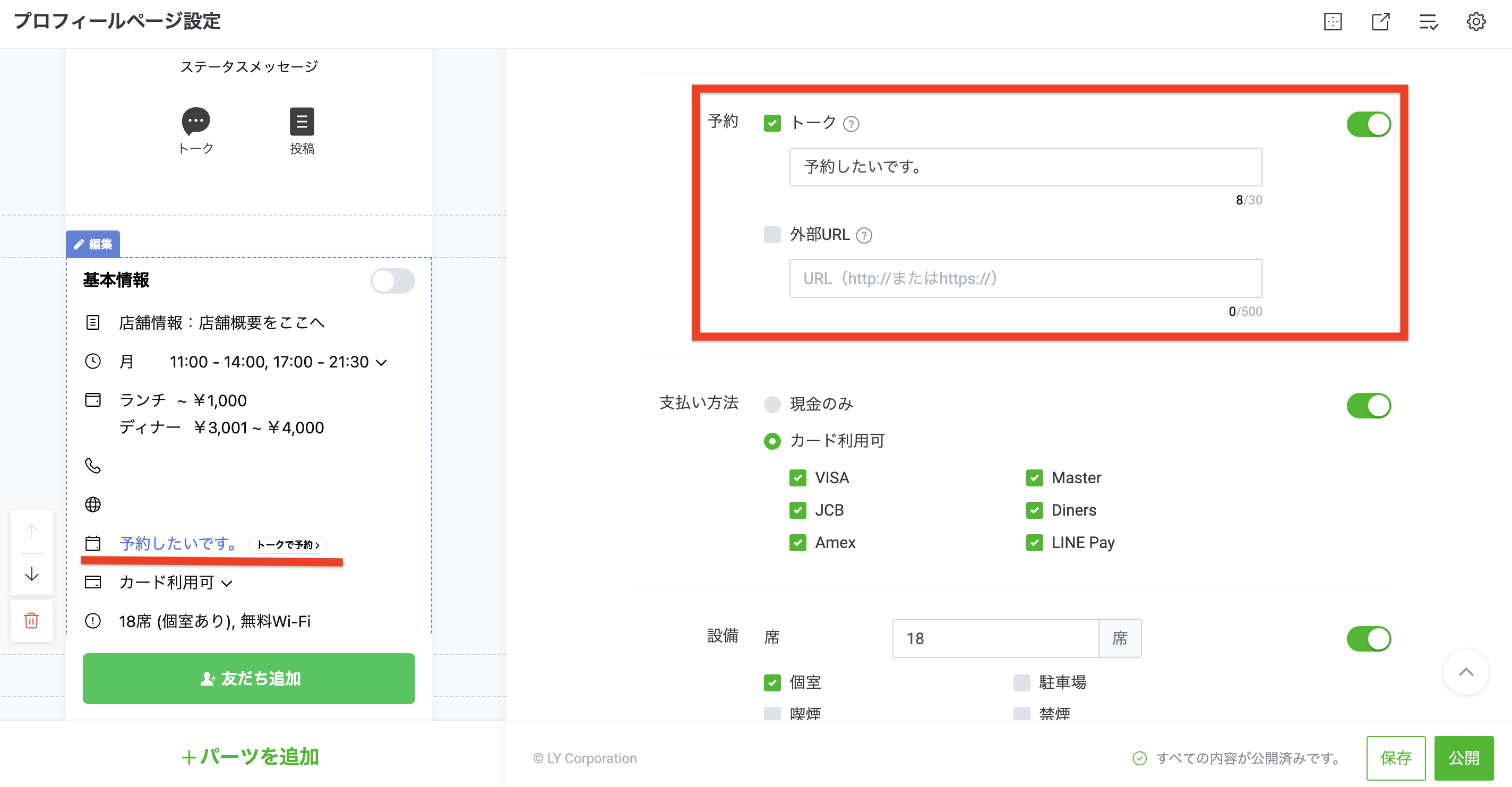
予約の表示については2パターン選択できます。
「トーク」とは、直接店舗とトークで予約してもらう場合に、トーク画面に遷移させて、
設定したワードを送信させることができる機能です。
自動応答設定で、予約サイトや、独自の予約フォームのURLを自動配信し、顧客を誘導させる、なんてことも可能です。
「外部URL」とは、その名の通り、基本情報から外部のグルメサイトや、予約サイトへダイレクトに誘導させます。
「LINEで予約」と連携できない場合は、予約ボタンとともにここにURLを載せておくのも忘れずに。
9.お支払い方法を設定する
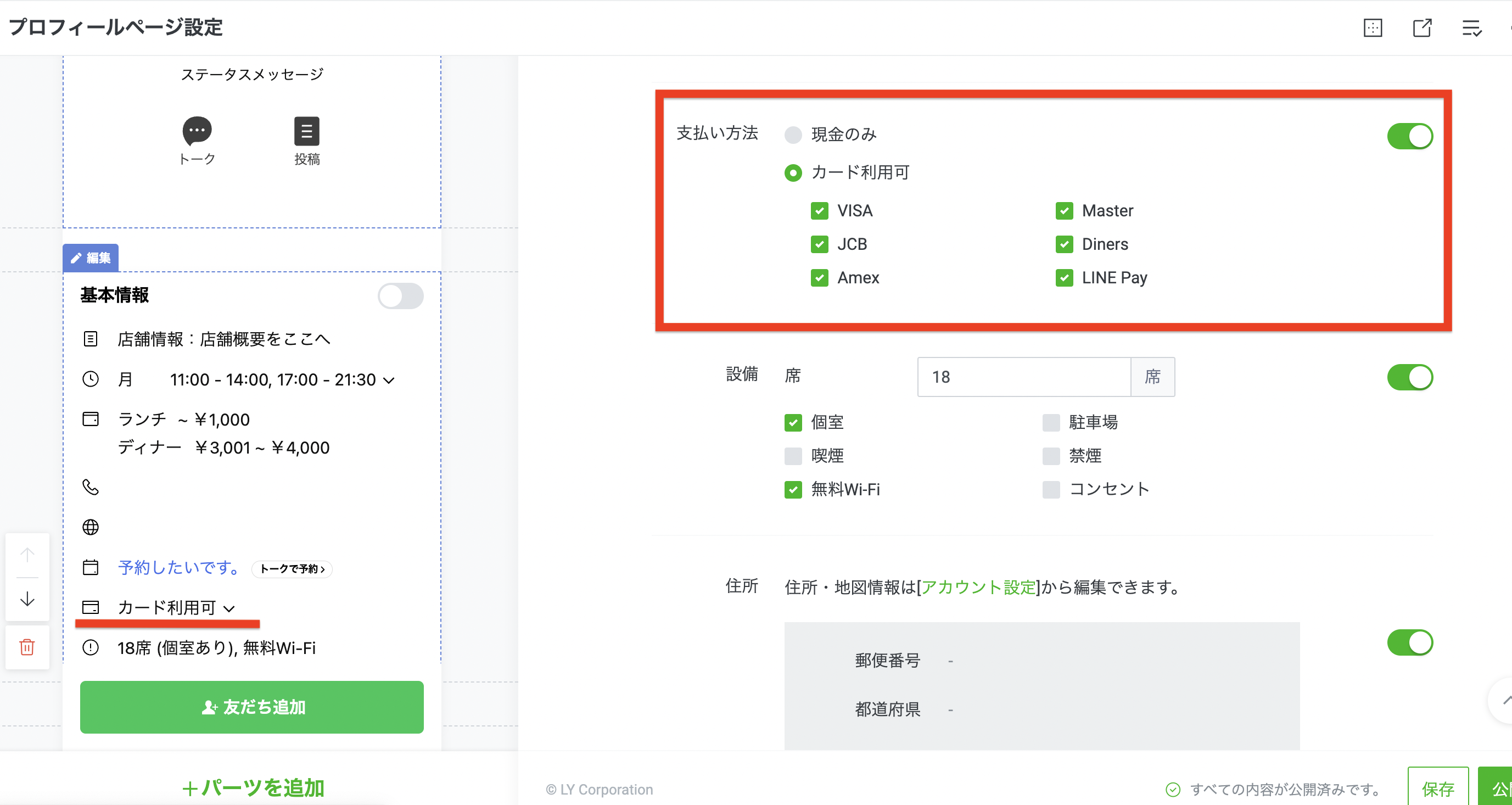
支払い方法を表示させましょう。
具体的には以下を選択できます。
- 現金
- VISA
- Mastercard
- JCB
- Diners
- Amex
- LINE Pay
上記のように、PayPayやPayPal、Suicaなどは選べません。
おサイフケータイでの支払いはLINE Payのみ可能ですので、ご注意ください。
10.施設情報を設定する
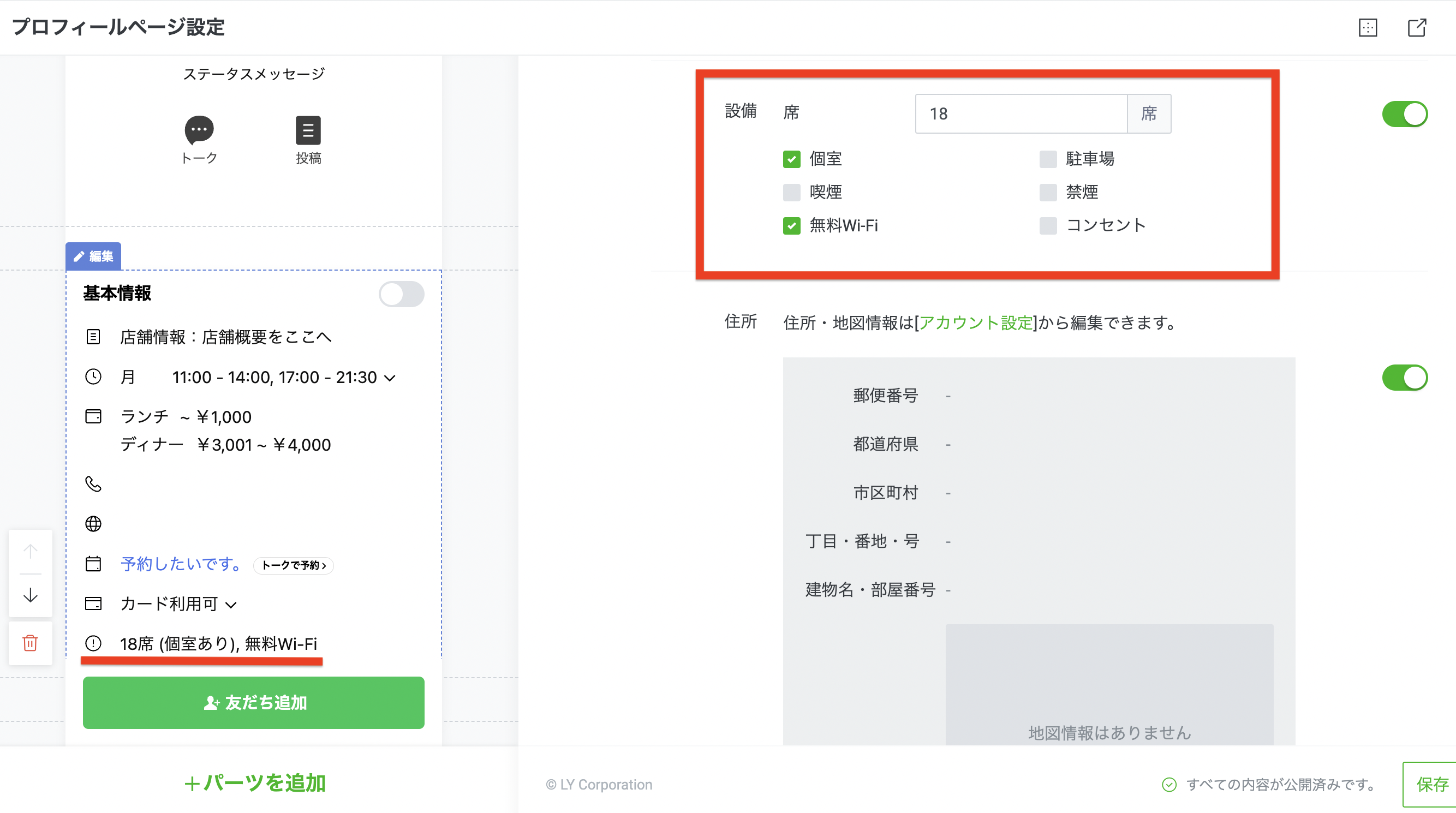
ココでは以下の情報を入力できます。
- 席数
- 個室
- 駐車場
- 喫煙
- 禁煙
- 無料Wi-fi
- コンセント
これらの設備が整っているのであれば、チェックを入れておきましょう。
11.住所を入力する
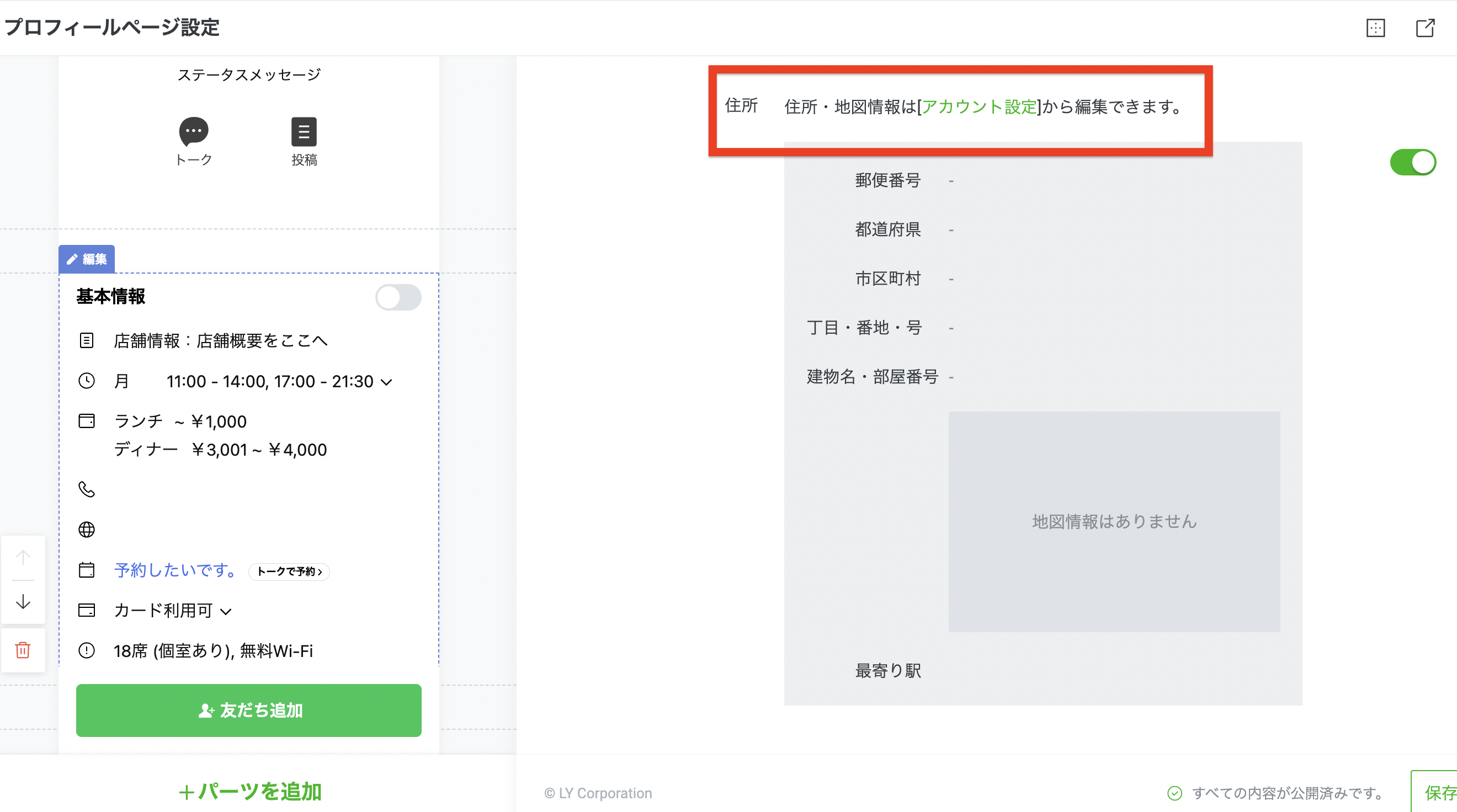
住所の入力は、アカウント設定から行います。
まず、ここまで編集した「基本情報」の内容を、保存しておく必要があります。
一番下の「保存」をクリックしておいてくださいね。
そこまで完了できたら、
画面のリンクから「アカウント設定」に移動するか、左上の歯車マークから「アカウント設定」を選択します。
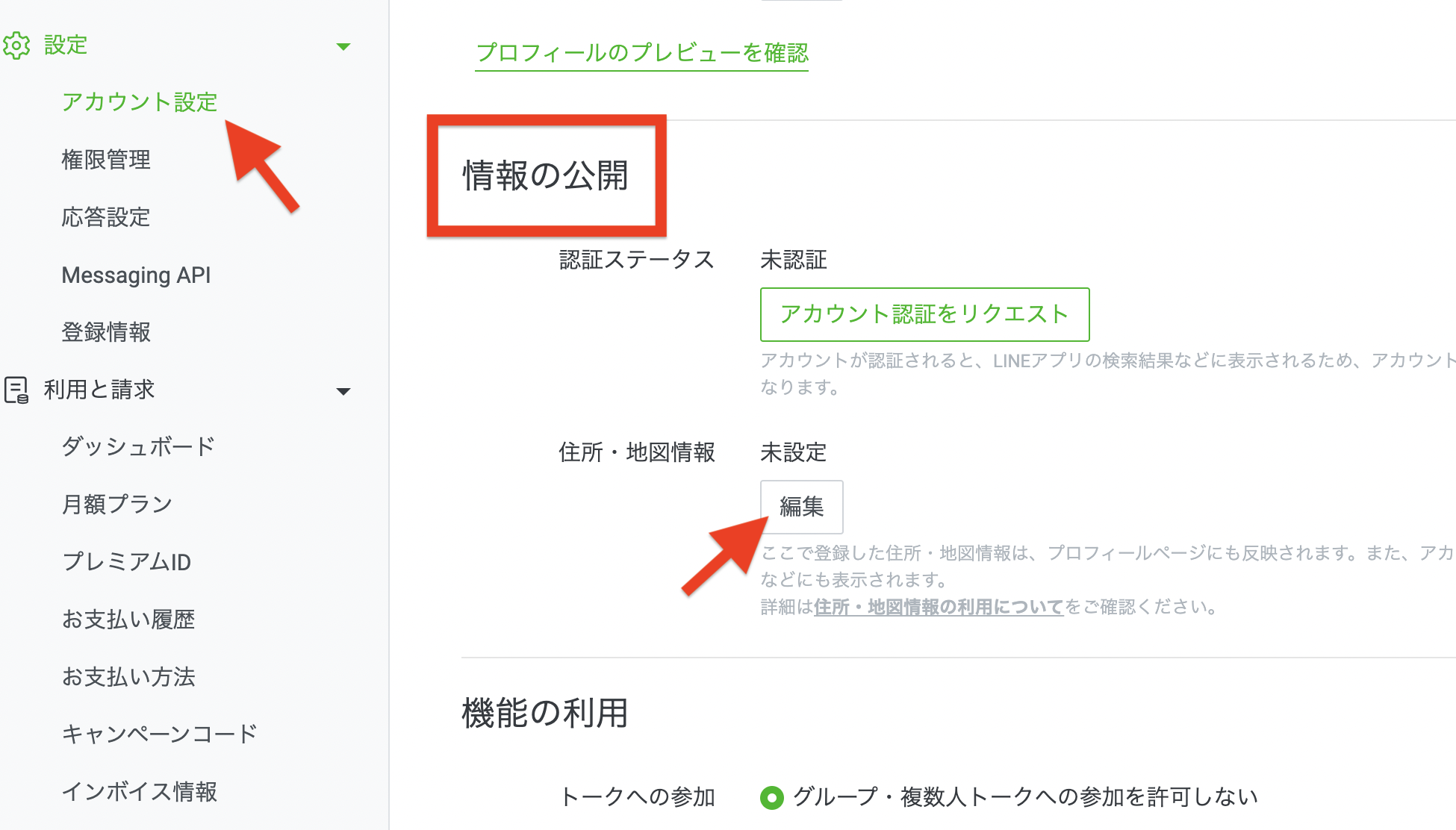
アカウント設定の中の、「情報の公開」の項目から、住所を編集します。
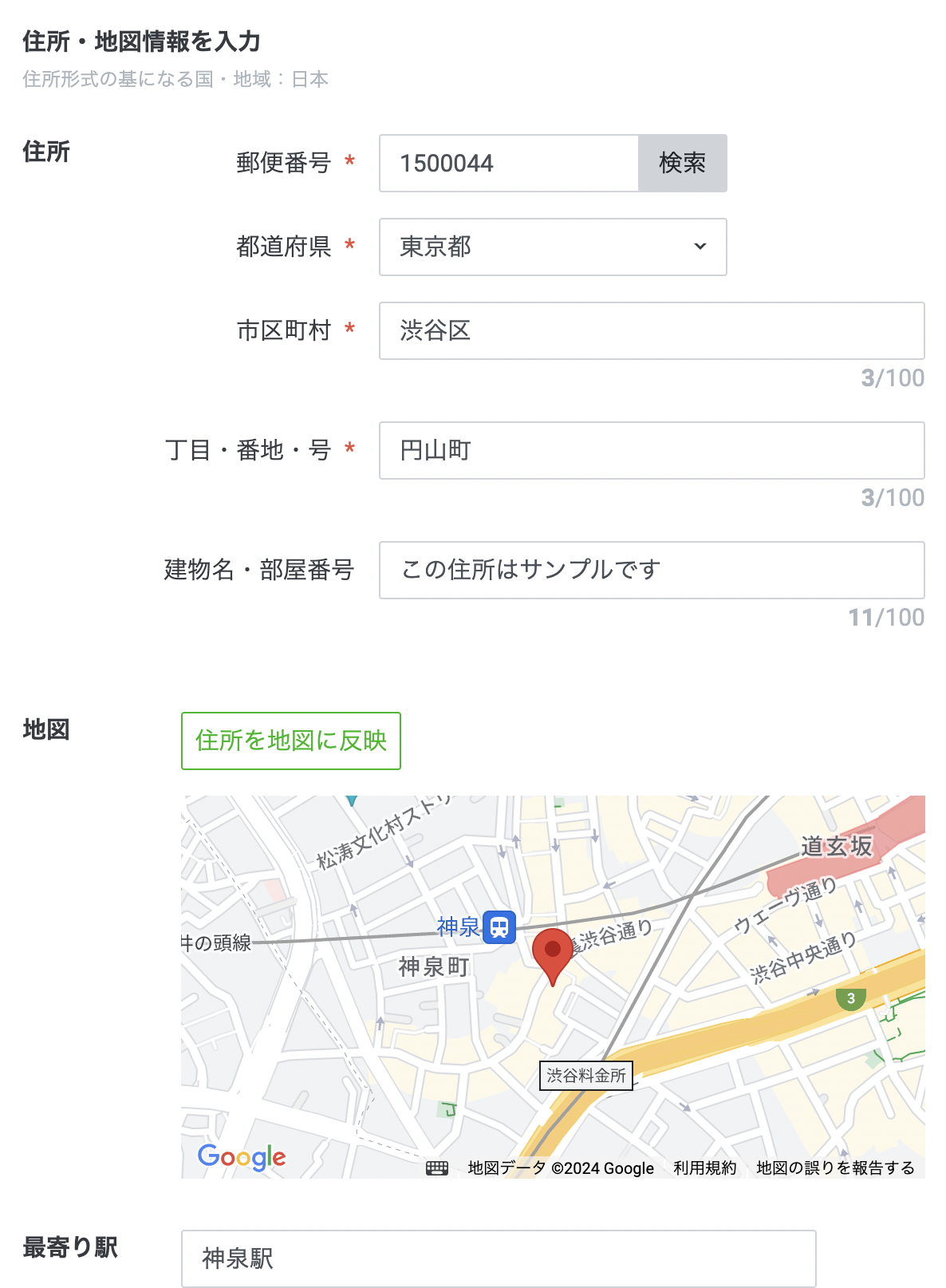
必須項目を入力したら、保存します。
では、先程のプロフィール編集画面に戻ってください。
すると、住所が反映されているのが確認できます。
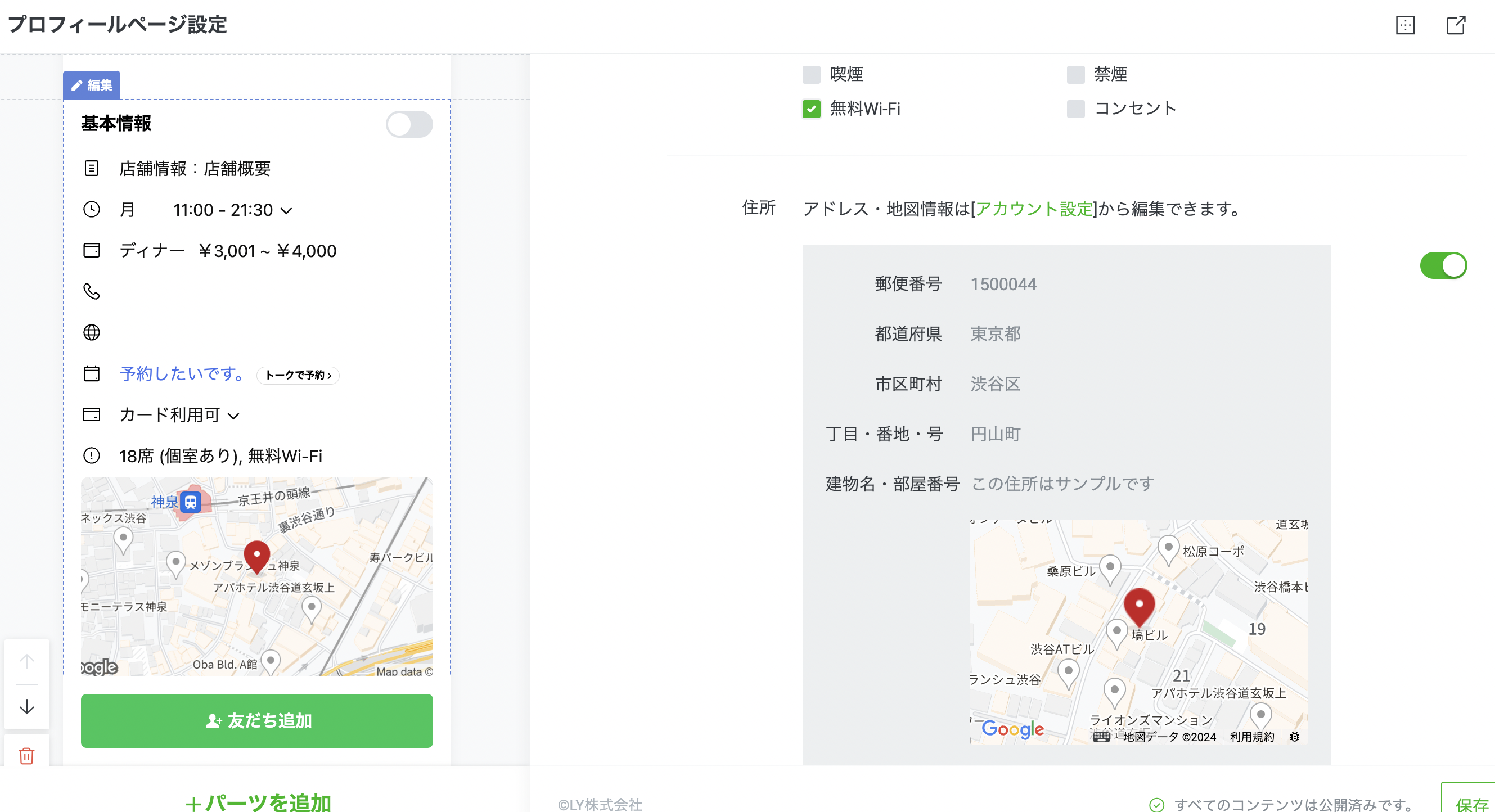
なお、アカウント設定で登録した住所と地図情報は、プロフィールの基本情報のみでなく、
LINE公式アカウントを検索した際の結果や、Yahoo!マップなどへも反映されます。
開設したアカウントのステータスと国により、反映されるサービスが異なりますが、
もしも、他サービスへの反映を希望されない場合は、住所と地図情報の登録を見合わせてくださいね。
12.「公開」をクリックする
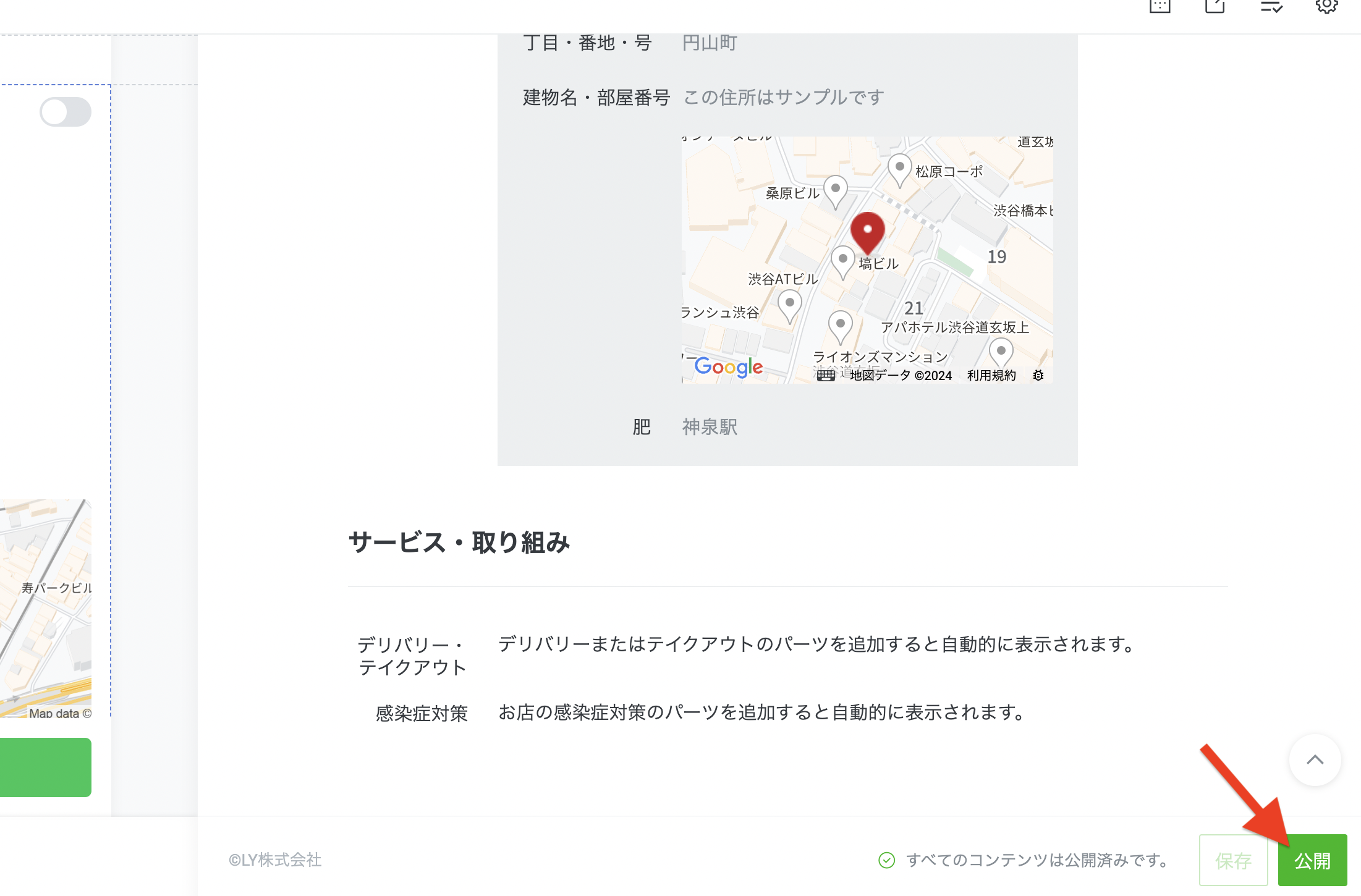
すべての入力が終わったら、右下の「公開」をクリックします。
編集内容は保存され、プロフィール画面に「基本情報」が適用されます。
本当に設定できた?自分で予約して確認しよう
店舗情報を入力し終わったら、本当に設定できたかを確認しましょう。
設定したつもりになっていても、反映されていなければ意味がないからです。
ココで紹介した方法を実行し、予約できるかどうかを確認してみてください。
なお、『LINEで予約』と『プロフィール予約ボタンからの予約』の2種に分けて解説します。
- LINEで予約(ぐるなび加盟の場合)
- プロフィール画面の予約ボタンから予約
LINEで予約(ぐるなび加盟の場合)
ぐるなびに加盟し、LINEで予約機能を搭載した場合は、以下の手順で確認してみてくださいね。
- 自身のLINE公式アカウントのトーク画面を開く
- トーク画面上部にポップアップされた「LINEで予約」をタップ
- 予約画面に進む
- 実際に予約を入れて反映されるか確認する
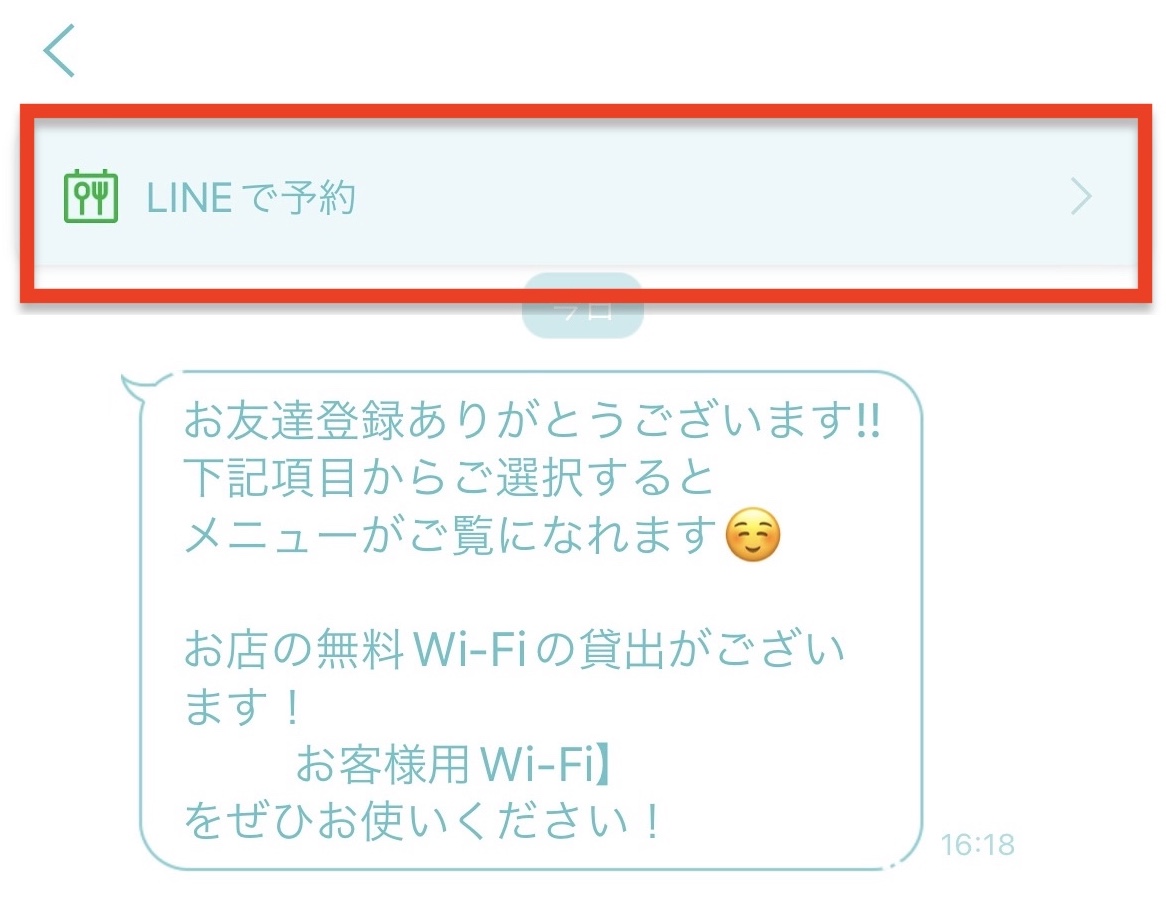
これで確認作業は完了です。
もしも予約ができないときは、ぐるなびの管理画面から確認を取りましょう。
プロフィール画面の予約ボタンから予約
「LINEで予約」以外の予約サイトをプロフィール画面にボタンで設置した場合は、以下の方法で予約ができるかを確認しましょう。
- プロフィール画面から確認
- 自身のLINE公式アカウントアイコンをタップ
- プロフィールを表示させる
- 『予約』ボタンをタップ
これで予約サイトに移行できれば設定できている証拠になります。
すぐに確認できますので、試してみてくださいね。
LINE公式アカウントで予約を取る方法
LINE公式アカウントを使い、自発的に予約を取りに行く方法は3つあります。
- メッセージに予約URLを記載する
- チャットで予約受付をする
- リッチメニューに予約フォームを表示させる
- トークルームに「LINEで予約」のステータスバーを表示させる
メッセージに予約URLを記載する
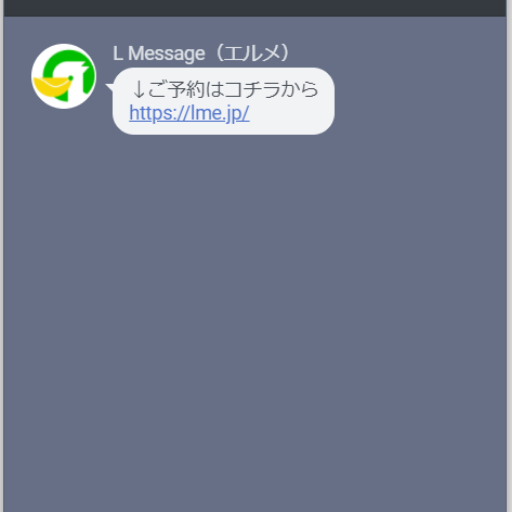
もっとも基本的なのがこの方法です。
ときおりメッセージを使って、予約の案内をするとよいでしょう。
なお、利用できるメッセージは主に以下の4つです。
- 一斉配信
- あいさつメッセージ
- リッチメッセージ
- 応答メッセージ
これらのメッセージを使って、予約を獲得してくださいね。
ただし、あまりにもしつこく予約案内を送るとブロックをされるかもしれません。
予約案内のメッセージは送る頻度に気を付けましょう。
チャットで予約受付をする
予約に関するメッセージを送った結果、個別チャットで予約が入るかもしれません。
この際、友だちと会話する感覚で予約を受けることもできます。
それに加えてチャットならば電話とは異なり、やり取りの履歴が残るので聞き間違いがありません。
「あれ?なんだったっけ?」と言った事態がなくなるわけですから、クレームやトラブルの発生率を下げることが可能です。
人員などの理由で電話受付をする余裕がない店舗は、チャットで予約を受け付けるとよいでしょう。
リッチメニューに表示させる
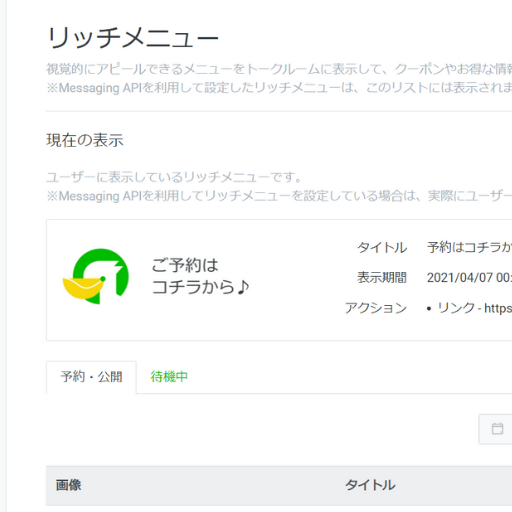
リッチメニューに予約受付を表示させることも可能です。
具体的にはリッチメニューに『ご予約はコチラから』という文言を表示させ、
「LINEで予約」へのジャンプか予約サイトのURLを貼り付けるというものです。
ロゴがあれば1~2分で設定できます。
ぜひ作成してみてくださいね。
トークルームに「LINEで予約」のステータスバーを表示させる
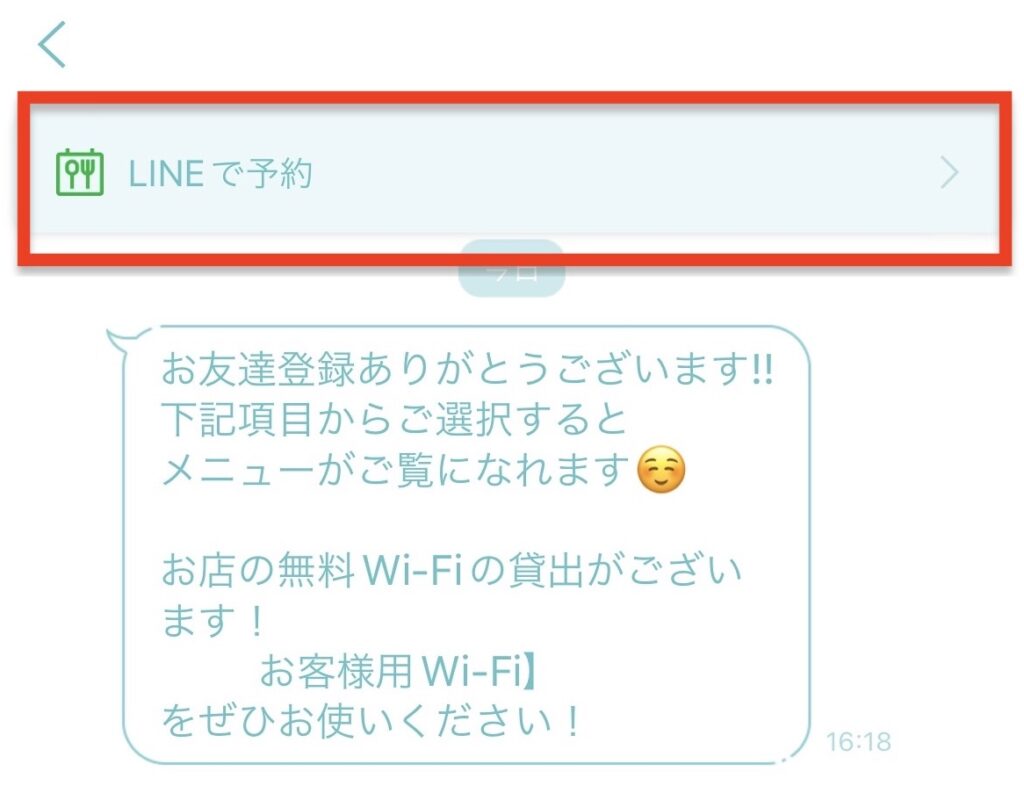
「LINEで予約」と連携ができているのであれば、
自身のLINE公式アカウントのトーク画面上部に、「LINEで予約」を表示させておくことも可能です。
リッチメニューにはダイレクトに予約サイトへのURLを、
ステータスバーとプロフィール画面ではLINEで予約を表示、
と使い分けることも可能ですね!
LINEオフィシャルアカウントマネージャーへログインし、チャットの設定画面からステータスバーの表示を設定できます。
LINE予約のメリットとは?
ここでは『店舗側視点』と『ユーザー側視点』の2つで、LINE予約をおこなうメリットをご紹介いたしますね。
- 店側のメリット
- ユーザー側のメリット
店側のメリット
店舗側のメリットは以下の3点です。
- 予約間違いなどミスが減る
- 業務効率化、コスト削減
- 新規集客効果が見込める
①予約間違いなどミスが減る
未だに電話のみの予約だけの店舗もありますが、聞き間違い、ガヤガヤしている環境だとうるさくて聞こえない、電波が悪くて聞こえずらいなど様々なトラブルが発生します。
その際にネットで予約が出来たら、そのような心配はありません。
②業務効率化、コスト削減
電話で予約の受付、キャンセル対応などを行う場合、かかって来た際にスタッフが電話に出る必要があります。
そのような人件費やネット予約をプラットフォームで行っている場合は送客手数料がかかりますが、LINE予約で自前の環境を用意出来れば削減に繋がります。
③新規集客効果が見込める
僕もそうですが、特に若い世代に顕著に出ているのが、電話で予約するのが面倒ということです。
食べログなどで飲食店を検索していて、電話のみの対応だとなるべく避け、ネット予約できるところを探します。
そのような際にお客さんを逃してしまうデメリットがあります。
またいつその店舗が空いているのか、予約できるのかがわからず、電話しないと分からないというのは時間の無駄にもなります。
更に、少人数で経営されているところは施術中に電話がかかってきても出れなかったり、その間お客様を待たせてしまい、ご迷惑をかけてしまうこともあるでしょう。
LINE予約を導入することで、ストレスなく誰もが簡単に予約ができ、業務効率化、コスト削減、新規のお客さんが増え、収益の向上に繋がります。
ユーザー側のメリット
アプリを切り替える手間がなく、LINEで予約が完結することが大きなメリットです。
従来であれば、飲食店を予約する際はいろいろなサイトを行ったり来たりして、画面を何度も切り替えるものでした。
忘年会などの幹事をしたことがある人はわかると思いますが、コレって本当に大変な作業ですよね。
しかし『LINEで予約』機能であれば、こういった手間暇がありません。
LINEアプリ1つで店舗情報の確認・予約ができるからです。
コレは本当に便利です。
その結果、従来に比べて何倍も速く予約を済ませることができます。
予約対応を自動応答メッセージで行う
自動応答メッセージとは、AIが会話内容を分析および判断し、自動で返信をしてくれるというものです。
「予約対応を自分ですべて行うのは辛い」「営業時間外の予約対応は自動返信で済ませたい」というときは、自動応答メッセージを使ってくださいね。
自動応答メッセージについては、以下の記事で詳しく解説しています。
参考にしてくださいね。
まとめ
LINE公式アカウントには予約機能や自動返信機能があることがわかりましたね。
LINE公式アカウントを利用するのであれば、予約設定もキチンとしておくべきでしょう。
そうすれば店舗の利用者数が増加し、売り上げUPも期待できます。
ぜひオンライン予約設定を済ませてくださいね。
なお、『LINEで予約』機能を実装しない場合は、プロフィール画面に予約ボタンを表示させましょう。
そうするだけで、予約を取りやすくなりますよ。
また、その際は店舗情報を充実させてくださいね。
そうすればユーザーは不安な気持ちにならず、予約をしてくれますよ。
エルメならサポート体制が充実!
LINE公式アカウントなら予約機能や自動返信機能を使えることがわかりましたね。
もちろん、LINE公式アカウントで使える機能はまだまだあります。
- テキスト配信
- スタンプ
- 写真や画像
- クーポン
- 抽選機能
- 動画
- ボイスメッセージ
- リッチメッセージ
- リッチビデオメッセージ
- リサーチ
- カードタイプメッセージ
- VOOM(旧タイムライン機能)
- チャット
- LINEコール
- ショップカード
- 分析機能
- A/Bテストメッセージ
- プロフィール
- アカウント設定
これだけ多くの機能を無料で使えるわけですから、LINE公式アカウントは今すぐ使わなければ損といえます。
しかしそうはいっても、これだけ多くの機能を初心者の方が使いこなすのはなかなか大変です。
せっかくの機能を使えず、余らせているのはもったいないですよね。
そんな時はエルメにすべてお任せください!
LINE公式アカウントの運用に役立つサポートと、拡張機能が無料で使えます!
無料期間に制限もありませんので、ノーリスクで納得いくまでお使いいただけます。
この機会にぜひ、エルメを試してみてくださいね。
また、エルメ公式LINEでは、LINE公式アカウントに役立つ最新の情報をたくさん発信しています。
さらに今なら、友だち登録していただいた方限定で、すぐに自身のLINE公式アカウントに活用できる3大特典をプレゼントしています!
エルメ公式LINEに友だち登録、お待ちしています。
-
- 運用の参考になる【優良アカウント100選 】
- 自動的に集まる【 “ズルい”集客法 】
- これは断れない!さらっと受注できてしまう顧客獲得法

-3.png)




-1-160x90.png)




